Puertos TCP y UDP conocidos usados por los productos de software Apple
via web de Apple.
Aprende más acerca de los puertos TCP y UDP que utilizan los productos Apple tales como Mac OS X, Mac OS X Server, AppleShare IP, Network Assistant, Apple Remote Desktop, Macintosh Manager y MobileMe. Se hace referencia a muchos de estos puertos como puertos "conocidos" estándares de la industria.
Nota: Mac OS X v10.5 y posteriores incluyen el firewall de aplicación, que es diferente de un firewall para puertos.
Productos afectados
Mac OS X 10.0, Mac OS X 10.3, Mac OS X 10.2, Mac OS X 10.1, Lion Server, Xserve, Mac OS X 10.5, Mac OS X Server, OS X Lion, Internet, Mac OS X 10.4, Mac OS X 10.6, iPhone 4, MobileMe
Resolución
Acerca de esta tabla
La columna Nombre de protocolo o servicio enumera los servicios registrados con la Agencia de Asignación de Números de Internet (http://www.iana.org/) excepto si se indica "uso no registrado". Los nombres de los productos de Apple que utilizan estos servicios o protocolos aparecen en la columna Usado por/Información adicional.
La columna RFC detalla el número del documento Solicitud de comentario que define el servicio o protocolo concreto y que puede usarse como referencia. RFC Editor se encarga de realizar el mantenimiento de los documentos RFC (http://www.rfc-editor.org/). Si varios RFC definen un protocolo, es posible que solo se indique uno.
Este documento se actualiza periódicamente e incluye la información disponible en el momento de su publicación. Este documento tiene como objetivo servir de referencia rápida y no debe considerarse como un documento exhaustivo. Los productos de Apple incluidos en la tabla son los ejemplos usados con más asiduidad; no se trata de una lista completa. Para obtener más información, revisa las Notas incluidas debajo de la tabla.
Consejo: algunos servicios pueden utilizar dos o más puertos. Se recomienda que una vez hayas encontrado una referencia a un producto en la lista, busques ese nombre (Comando-F) y después repitas la operación (Comando-G) para localizar todas las referencias al producto. Por ejemplo, el servicio VPN puede utilizar hasta cuatro puertos diferentes: 500, 1701, 1723 y 4500.
Consejo: algunos firewalls permiten configurar selectivamente puertos UDP o TCP con el mismo número, por lo que es importante fijarse en qué tipo de puerto se está configurando. Por ejemplo, NFS puede utilizar los puertos TCP 2049 o UDP 2049, o ambos. Si tu firewall no te permite especificar, cualquier cambio en un puerto afectará probablemente a los dos.
Puerto
TCP o UDP
Nombre de protocolo o servicio
RFC
/etc/services
Usado por/Información adicional
7
TCP/UDP
echo
792
echo
-
20
TCP
Protocolo de transferencia de archivos (FTP)
959
ftp-data
-
21
TCP
Control de FTP
959
ftp
-
22
TCP
Shell segura (SSH)
4250 - 4254
ssh
-
23
TCP
Telnet
854
telnet
-
25
TCP
Protocolo simple de transferencia de correo (SMTP)
5321
smtp
Mail (para enviar correo electrónico); correo de MobileMe (enviar)
53
TCP/UDP
Sistema de nombres de dominio (DNS)
1034
domain
MacDNS, FaceTime
67
UDP
Servidor de protocolo de inicio (BootP, bootps)
951
bootps
NetBoot vía DHCP
68
UDP
Cliente de protocolo de inicio (bootpc)
951
bootpc
NetBoot vía DHCP
69
UDP
Protocolo trivial de transferencia de archivos (TFTP)
1350
tftp
-
79
TCP
Finger
1288
finger
-
80
TCP
Protocolo de transferencia de hipertexto (HTTP)
2616
http
World Wide Web, MobileMe, Sherlock, QuickTime Installer, iTunes Store y Radio, Actualización de Software, RAID Admin, Backup, publicación de calendarios iCal, iWeb, publicación en la galería web de MobileMe, WebDAV (iDisk), Final Cut Server, AirPlay
88
TCP
Kerberos
4120
kerberos
-
106
TCP
Servidor de contraseñas
(Uso no registrado)
-
3com-tsmux
Servidor de contraseñas de Mac OS X Server
110
TCP
Protocolo de oficina de correos (POP3)
Protocolo de oficina de correos autenticado (APOP)
1939
pop3
Mail (para enviar correo electrónico)
111
TCP/UDP
Llamada a procedimiento remoto (RPC)
1057, 1831
sunrpc
Portmap (sunrpc)
113
TCP
Protocolo de identificación
1413
ident
-
115
TCP
Programa seguro de transferencia de archivos (SFTP)
913
sftp
Nota: algunas autoridades hacen referencia a un "protocolo simple de transferencia de archivos" o "protocolo seguro de transferencia de archivos" en este puerto.
119
TCP
Protocolo de transferencia de noticias de red (NNTP)
3977
nntp
Usado por aplicaciones que leen grupos de noticias.
123
TCP/UDP
Network Time Protocol (NTP)
1305
ntp
Preferencias de fecha y hora. Usado para la sincronización de relojes de servidores en red y la sincronización de relojes de servidores en red del AppleTV
137
UDP
Windows Internet Naming Service (WINS)
-
netbios-ns
-
138
UDP
Servicio de datagramas de NETBIOS
-
netbios-dgm
Servicio de datagramas de Windows, Entorno de redes de Windows
139
TCP
Bloque de mensaje de servidor (SMB)
-
netbios-ssn
Usado por los servicios de archivos e impresión de Microsoft Windows, como por ejemplo, el uso compartido de Windows en Mac OS X.
143
TCP
Protocolo de acceso a mensajes de Internet (IMAP)
3501
imap
Mail (para recibir correo electrónico); correo de MobileMe (IMAP)
161
UDP
Protocolo simple de administración de red (SNMP)
1157
snmp
-
192
UDP
OSU Network Monitoring System
-
osu-nms
Estado PPP o detección de la estación base AirPort (determinadas configuraciones), Utilidad Administración AirPort, Asistente AirPort Express
311
TCP
Server Admin, Workgroup Manager, Server Monitor, Xsan Admin
-
asip-webadmin
Administración de servidor remoto
389
TCP
Protocolo ligero de acceso a directorios (LDAP)
4511
ldap
Usado por aplicaciones que buscan direcciones, como Mail y Agenda.
427
TCP/UDP
Protocolo de ubicación de servicios (SLP)
2608
svrloc
Network Browser
443
TCP
Secure Sockets Layer (SSL o "HTTPS")
2818
https
Sitios web seguros, iTunes Store, FaceTime, Game Center, MobileMe (autenticación, iDisk, sincronización de iDisk y sincronización de MobileMe), AirPlay
445
TCP
Servidor de dominio SMB de Microsoft
-
microsoft-ds
-
464
TCP/UDP
kpasswd
3244
kpasswd
-
497
TCP/UDP
Dantz Retrospect
-
dantz
-
500
UDP
ISAKMP/IKE
-
isakmp
Servicio VPN de Mac OS X Server; Volver a mi Mac (MobileMe, Mac OS X v10.5 o posterior).
514
TCP
shell
-
shell
-
514
UDP
Syslog
-
syslog
-
515
TCP
Impresora de línea (LPR), Protocolo LPD (Line Printer Daemon)
-
printer
Usado para imprimir en una impresora de red; opción Compartir Impresora de Mac OS X.
532
TCP
netnews
-
netnews
-
548
TCP
Protocolo de archivos de Apple (AFP) a través de TCP
-
afpovertcp
AppleShare, Uso compartido de archivos personales; Servicio de archivos de Apple
554
TCP/UDP
Protocolo de secuencias en tiempo real (RTSP)
2326
rtsp
QuickTime Streaming Server (QTSS); reproductores de archivos multimedia de transmisión por secuencias, AirPlay
587
TCP
Envío de mensajes para Mail (SMTP autenticado)
4409
submission
Mail (para enviar correo electrónico); correo de MobileMe (autenticación SMTP)
600-1023
TCP/UDP
Servicios basados en RPC de Mac OS X
-
ipcserver
Usado, por ejemplo, por NetInfo.
623
UDP
Lights-Out-Monitoring (LOM)
-
asf-rmcp
Usado por la función Lights-Out-Monitoring (LOM) de Intel Xserves; usado por Server Monitor
625
TCP
Directory Service Proxy (DSProxy) (Uso no registrado)
-
dec_dlm
Directory Service, Asistente de Open Directory, Workgroup Manager. Nota: este puerto está registrado para DEC DLM.
626
TCP
AppleShare Imap Admin (ASIA)
-
asia
Administración de IMAP (Mac OS X Server v10.2.8 o anterior, AppleShare IP 6)
626
UDP
serialnumberd (Uso no registrado)
-
asia
Registro de número de serie de servidor (Xsan, Mac OS X Server v10.3 - v10.6)
631
TCP
Protocolo de impresión de Internet (IPP)
2910
ipp
Opción Compartir Impresora de Mac OS X; impresión en muchas impresoras habituales
636
TCP
LDAP seguro
-
ldaps
-
660
TCP
MacOS Server Admin
-
mac-srvr-admin
Server Admin (tanto AppleShare IP como Mac OS X Server); Ajustes del servidor
687
TCP
Agregar Server Admin a usos
-
asipregistry
-
749
TCP/UDP
Kerberos 5 admin/changepw
-
kerberos-adm
-
985
TCP
Puerto estático NetInfo
-
-
-
993
TCP
Mail IMAP SSL
-
imaps
Correo de MobileMe (SSL IMAP)
995
TCP/UDP
Mail POP SSL
-
pop3s
-
1085
TCP/UDP
WebObjects
-
webobjects
-
1099 & 8043
TCP
RMI remoto y Acceso IIOP a JBOSS
-
rmiregistry
-
1220
TCP
QT Server Admin
-
qt-serveradmin
Usado para la administración de QuickTime Streaming Server.
1649
TCP
IP Failover
-
kermit
-
1701
UDP
L2TP
-
l2f
Servicio VPN de Mac OS X Server
1723
TCP
PPTP
-
pptp
Servicio VPN de Mac OS X Server
2049
TCP/UDP
Sistema de archivos de red (NFS) (versión 3)
1094
nfsd
-
2195
TCP
Servicio de notificaciones push de Apple (APNS)
-
-
Notificaciones push
2196
TCP
Servicio de notificaciones push de Apple (APNS)
-
-
Servicio de retroalimentación
2336
TCP
Sincronización de cuentas móviles
-
appleugcontrol
Sincronización del directorio de inicio
3004
TCP
iSync
-
csoftragent
-
3031
TCP/UDP
Eventos Apple Remotos
-
eppc
Enlace de programas; Eventos Apple Remotos
3283
TCP/UDP
Asistente de red
-
net-assistant
Apple Remote Desktop 2.0 o posterior (función de creación de informes)
3306
TCP
MySQL
-
mysql
-
3478-3497
UDP
-
-
nat-stun-port - ipether232port
FaceTime, Game Center
3632
TCP
Compilador distribuido
-
distcc
-
3659
TCP/UDP
Autenticación simple y capa de seguridad (SASL)
-
apple-sasl
Servidor de contraseñas de Mac OS X Server
3689
TCP
Protocolo de acceso de audio digital (DAAP)
-
daap
Compartir música de iTunes, AirPlay
4111
TCP
XGrid
-
xgrid
-
4398
UDP
-
-
-
Game Center
4488
TCP/UDP
Apple Wide Area Connectivity Service
awacs-ice
Volver a mi Mac
4500
UDP
IKE NAT Traversal
-
ipsec-msft
Servicio VPN de Mac OS X Server; Volver a mi Mac (MobileMe, Mac OS X v10.5 o posterior).
Nota: VPN y MobileMe son mutuamente excluyentes cuando se configuran a través de un punto de acceso Apple (como una estación base AirPort); MobileMe tendrá preferencia.
5003
TCP
FileMaker: transporte y enlace de nombres
-
fmpro-internal
-
5009
TCP
(Uso no registrado)
-
winfs
Utilidad Administración AirPort; Asistente AirPort Express
5060
UDP
Protocolo de inicio de sesiones (SIP)
3261
sip
iChat
5100
TCP
-
-
socalia
Uso compartido de cámara y escáner de Mac OS X
5190
TCP/UDP
America Online (AOL)
-
aol
iChat y AOL Instant Messenger, transferencia de archivos
5222
TCP
XMPP (Jabber)
3920
jabber-client
Mensajes de iChat y Jabber
5223
TCP
XMPP sobre SSL, Servicio de notificaciones push de Apple (APNS)
-
-
MobileMe (notificaciones de sincronización automática) (ver nota 9), APNs, FaceTime, Game Center
5269
TCP
Comunicación XMPP entre servidores
3920
jabber-server
Servidor de iChat
5297
TCP
-
-
-
iChat (tráfico local), Bonjour
5298
TCP/UDP
-
-
-
iChat (tráfico local), Bonjour
5353
UDP
DNS de difusión múltiple (MDNS)
3927
mdns
Bonjour (mDNSResponder), AirPlay, Compartir en casa, Detección de impresora
5354
TCP
Respondedor DNS de difusión múltiple
-
mdnsresponder
Volver a Mi Mac
5432
TCP
PostgreSQL
-
postgresql
Puede activarse manualmente en Lion Server. Previamente habilitado por defecto para la base de datos de ARD 2.0.
5678
UDP
Servidor SNATMAP
-
rrac
El servicio SNATMAP del puerto 5678 se utiliza para determinar la dirección de Internet externa de los servidores de manera que las conexiones entre los usuarios de iChat puedan funcionar correctamente detrás de la traducción de direcciones de red (NAT). El servicio SNATMAP simplemente comunica a los clientes la dirección de Internet a la que están conectados. Este servicio se ejecuta en un servidor de Apple, pero no envía información personal a Apple. Cuando se usen determinadas características de iChat AV, se contactará con este servicio. El bloqueo de este servicio puede causar problemas en las conexiones de iChat AV con hosts situados en redes que utilicen NAT.
5897-5898
UDP
(Uso no registrado)
-
-
xrdiags
5900
TCP
Computación en red virtual (VNC)
(Uso no registrado)
-
vnc-server
Apple Remote Desktop 2.0 o posterior (función de observación/control)
Compartir pantalla (Mac OS X v10.5 o posterior)
5988
TCP
WBEM HTTP
-
wbem-http
Apple Remote Desktop 2 o posterior (visita http://www.dmtf.org/about/faq/wbem)
6970-9999
UDP
-
-
-
QuickTime Streaming Server
7070
TCP
RTSP (Uso no registrado)
Protocolo de configuración de router automático (ARCP - Uso registrado)
-
arcp
QuickTime Streaming Server (RTSP)
7070
UDP
RTSP alterno
-
arcp
QuickTime Streaming Server
7777
TCP
Proxy de transferencia de archivos del servidor de iChat (uso no registrado)
-
cbt
-
8000-8999
TCP
-
-
irdmi
Servicio web, Secuencias de iTunes Radio
8005
TCP
Apagado remoto Tomcat
-
-
-
8008
TCP
Servicio iCal
-
http-alt
Mac OS X Server v10.5 y posterior
8080
TCP
Puerto alternativo para Apache servicio web
-
http-alt
-
8085-8087
TCP
Servicio Wiki
-
-
Mac OS X Server v10.5 y posterior
8088
TCP
Servicio Actualización de Software
-
radan-http
Mac OS X Server v10.4 y posterior
8089
TCP
Reglas de correo electrónico web
-
-
Mac OS X Server v10.6 y posterior
8096
TCP
Restablecimiento de contraseña web
-
-
Mac OS X Server v10.6.3 y posterior
8170
TCP
HTTPS (servicio o sitio web)
-
-
Podcast Capture/podcast CLI
8171
TCP
HTTP (servicio/sitio web)
-
-
Podcast Capture/podcast CLI
8175
TCP
Pcast Tunnel
-
-
pcastagentd (para operaciones de control, cámara, etc.)
8443
TCP
Servicio iCal (SSL)
-
pcsync-https
Mac OS X Server v10.5 y posterior
8800
TCP
Servicio Agenda
-
sunwebadmin
Mac OS X Server v10.6 y posterior
8843
TCP
Servicio Agenda (SSL)
-
-
Mac OS X Server v10.6 y posterior
8821, 8826
TCP
Almacenado
-
-
Final Cut Server
8891
TCP
ldsd
-
-
Final Cut Server (transferencias de datos)
9006, 8080, 8443
-
Puertos HTTP y HTTPS para Tomcat Standalone y JBOSS (J2EE)
-
-, http-alt, pcsync-https
-
11211
-
memcached (no registrado)
-
-
Servidor iCal
16080
TCP
-
-
-
Servicio web con caché de rendimiento
16384-16403
UDP
Protocolo de transferencia en tiempo real (RTP); Protocolo de control en tiempo real (RTCP)
-
connected, -
iChat AV (Audio RTP, RTCP; Video RTP, RTCP)
16384-16387
UDP
Protocolo de transferencia en tiempo real (RTP); Protocolo de control en tiempo real (RTCP)
-
connected, -
FaceTime, Game Center
16393-16402
UDP
Protocolo de transferencia en tiempo real (RTP); Protocolo de control en tiempo real (RTCP)
-
-
FaceTime, Game Center
16403-16472
UDP
Protocolo de transferencia en tiempo real (RTP); Protocolo de control en tiempo real (RTCP)
-
-
Game Center
24000-24999
TCP
-
-
med-ltp
Servicio web con caché de rendimiento
42000-42999
TCP
-
-
-
Secuencias de iTunes Radio
49152-65535
TCP
Xsan
-
-
Acceso a Xsan Filesystem
50003
-
Servicio de servidor de FileMaker
-
-
-
50006
-
Servicio de aplicación auxiliar de FileMaker
-
-
-
Notas
No todos los puertos y servicios incluidos aquí están presentes en todos los productos de software, ni todos son utilizados por dichos productos. Algunas aplicaciones, como Workgroup Manager, necesitan más de un puerto y así se indica.
Es posible que los administradores de redes deseen usar software de vigilancia de puertos además de esta información a la hora de tomar decisiones sobre cómo configurar firewalls o esquemas de control de acceso similares.
Para obtener una explicación de lo que es un puerto TCP o UDP, consulta la sección sobre puertos IP de "Mac OS X: ¿qué es un puerto?".
En Mac OS X Server v10.0.3 y posterior, algunos servicios que no utilizan puertos conocidos se registran con portmap. Utiliza el comando rpcinfo -p en Terminal para ver qué servicios están registrados con portmap.
El modelo padre-hijo de NetInfo ha reemplazado a Usuarios y grupos compartidos en Mac OS X Server v10.0.3 y posterior.
Con la caché de rendimiento activada en Mac OS X Server v10.0.3 y posterior, Apache está en el puerto 16080 y la caché está en el puerto 80.
Esta tabla incluye las características y los puertos utilizados por Mac OS X v10.3. Las versiones anteriores de Mac OS X no disponen de todas las funciones aquí descritas.
Para el servicio VPN de Mac OS X Server v10.3: PPTP utiliza el protocolo IP-GRE (protocolo IP 47). L2TP/IPsec utiliza el protocolo IP-ESP (protocolo IP 50, ESP).
Esto es algo que ocurre para los métodos de autenticación Jabber actuales. El método anterior también requiere el puerto 5223.
servermgrd únicamente escucha en este puerto en la versión v10.3.9 y anteriores de Mac OS X. Con Mac OS X v10.4 o posterior, solo escucha en el puerto 311.
La salida de los comandos introducidos en Terminal puede reemplazar el número del puerto por la etiqueta que aparece en /etc/services. Consulta la columna /etc/services de la tabla para ver cuál es la etiqueta.
viernes, 30 de septiembre de 2011
Listado de Puertos TCP y UDP conocidos usados por los productos de software Apple
Puertos TCP y UDP conocidos usados por los productos de software Apple
via web de Apple.
Aprende más acerca de los puertos TCP y UDP que utilizan los productos Apple tales como Mac OS X, Mac OS X Server, AppleShare IP, Network Assistant, Apple Remote Desktop, Macintosh Manager y MobileMe. Se hace referencia a muchos de estos puertos como puertos "conocidos" estándares de la industria.
Nota: Mac OS X v10.5 y posteriores incluyen el firewall de aplicación, que es diferente de un firewall para puertos.
Productos afectados
Mac OS X 10.0, Mac OS X 10.3, Mac OS X 10.2, Mac OS X 10.1, Lion Server, Xserve, Mac OS X 10.5, Mac OS X Server, OS X Lion, Internet, Mac OS X 10.4, Mac OS X 10.6, iPhone 4, MobileMe
Resolución
Acerca de esta tabla
La columna Nombre de protocolo o servicio enumera los servicios registrados con la Agencia de Asignación de Números de Internet (http://www.iana.org/) excepto si se indica "uso no registrado". Los nombres de los productos de Apple que utilizan estos servicios o protocolos aparecen en la columna Usado por/Información adicional.
La columna RFC detalla el número del documento Solicitud de comentario que define el servicio o protocolo concreto y que puede usarse como referencia. RFC Editor se encarga de realizar el mantenimiento de los documentos RFC (http://www.rfc-editor.org/). Si varios RFC definen un protocolo, es posible que solo se indique uno.
Este documento se actualiza periódicamente e incluye la información disponible en el momento de su publicación. Este documento tiene como objetivo servir de referencia rápida y no debe considerarse como un documento exhaustivo. Los productos de Apple incluidos en la tabla son los ejemplos usados con más asiduidad; no se trata de una lista completa. Para obtener más información, revisa las Notas incluidas debajo de la tabla.
Consejo: algunos servicios pueden utilizar dos o más puertos. Se recomienda que una vez hayas encontrado una referencia a un producto en la lista, busques ese nombre (Comando-F) y después repitas la operación (Comando-G) para localizar todas las referencias al producto. Por ejemplo, el servicio VPN puede utilizar hasta cuatro puertos diferentes: 500, 1701, 1723 y 4500.
Consejo: algunos firewalls permiten configurar selectivamente puertos UDP o TCP con el mismo número, por lo que es importante fijarse en qué tipo de puerto se está configurando. Por ejemplo, NFS puede utilizar los puertos TCP 2049 o UDP 2049, o ambos. Si tu firewall no te permite especificar, cualquier cambio en un puerto afectará probablemente a los dos.
Puerto
TCP o UDP
Nombre de protocolo o servicio
RFC
/etc/services
Usado por/Información adicional
7
TCP/UDP
echo
792
echo
-
20
TCP
Protocolo de transferencia de archivos (FTP)
959
ftp-data
-
21
TCP
Control de FTP
959
ftp
-
22
TCP
Shell segura (SSH)
4250 - 4254
ssh
-
23
TCP
Telnet
854
telnet
-
25
TCP
Protocolo simple de transferencia de correo (SMTP)
5321
smtp
Mail (para enviar correo electrónico); correo de MobileMe (enviar)
53
TCP/UDP
Sistema de nombres de dominio (DNS)
1034
domain
MacDNS, FaceTime
67
UDP
Servidor de protocolo de inicio (BootP, bootps)
951
bootps
NetBoot vía DHCP
68
UDP
Cliente de protocolo de inicio (bootpc)
951
bootpc
NetBoot vía DHCP
69
UDP
Protocolo trivial de transferencia de archivos (TFTP)
1350
tftp
-
79
TCP
Finger
1288
finger
-
80
TCP
Protocolo de transferencia de hipertexto (HTTP)
2616
http
World Wide Web, MobileMe, Sherlock, QuickTime Installer, iTunes Store y Radio, Actualización de Software, RAID Admin, Backup, publicación de calendarios iCal, iWeb, publicación en la galería web de MobileMe, WebDAV (iDisk), Final Cut Server, AirPlay
88
TCP
Kerberos
4120
kerberos
-
106
TCP
Servidor de contraseñas
(Uso no registrado)
-
3com-tsmux
Servidor de contraseñas de Mac OS X Server
110
TCP
Protocolo de oficina de correos (POP3)
Protocolo de oficina de correos autenticado (APOP)
1939
pop3
Mail (para enviar correo electrónico)
111
TCP/UDP
Llamada a procedimiento remoto (RPC)
1057, 1831
sunrpc
Portmap (sunrpc)
113
TCP
Protocolo de identificación
1413
ident
-
115
TCP
Programa seguro de transferencia de archivos (SFTP)
913
sftp
Nota: algunas autoridades hacen referencia a un "protocolo simple de transferencia de archivos" o "protocolo seguro de transferencia de archivos" en este puerto.
119
TCP
Protocolo de transferencia de noticias de red (NNTP)
3977
nntp
Usado por aplicaciones que leen grupos de noticias.
123
TCP/UDP
Network Time Protocol (NTP)
1305
ntp
Preferencias de fecha y hora. Usado para la sincronización de relojes de servidores en red y la sincronización de relojes de servidores en red del AppleTV
137
UDP
Windows Internet Naming Service (WINS)
-
netbios-ns
-
138
UDP
Servicio de datagramas de NETBIOS
-
netbios-dgm
Servicio de datagramas de Windows, Entorno de redes de Windows
139
TCP
Bloque de mensaje de servidor (SMB)
-
netbios-ssn
Usado por los servicios de archivos e impresión de Microsoft Windows, como por ejemplo, el uso compartido de Windows en Mac OS X.
143
TCP
Protocolo de acceso a mensajes de Internet (IMAP)
3501
imap
Mail (para recibir correo electrónico); correo de MobileMe (IMAP)
161
UDP
Protocolo simple de administración de red (SNMP)
1157
snmp
-
192
UDP
OSU Network Monitoring System
-
osu-nms
Estado PPP o detección de la estación base AirPort (determinadas configuraciones), Utilidad Administración AirPort, Asistente AirPort Express
311
TCP
Server Admin, Workgroup Manager, Server Monitor, Xsan Admin
-
asip-webadmin
Administración de servidor remoto
389
TCP
Protocolo ligero de acceso a directorios (LDAP)
4511
ldap
Usado por aplicaciones que buscan direcciones, como Mail y Agenda.
427
TCP/UDP
Protocolo de ubicación de servicios (SLP)
2608
svrloc
Network Browser
443
TCP
Secure Sockets Layer (SSL o "HTTPS")
2818
https
Sitios web seguros, iTunes Store, FaceTime, Game Center, MobileMe (autenticación, iDisk, sincronización de iDisk y sincronización de MobileMe), AirPlay
445
TCP
Servidor de dominio SMB de Microsoft
-
microsoft-ds
-
464
TCP/UDP
kpasswd
3244
kpasswd
-
497
TCP/UDP
Dantz Retrospect
-
dantz
-
500
UDP
ISAKMP/IKE
-
isakmp
Servicio VPN de Mac OS X Server; Volver a mi Mac (MobileMe, Mac OS X v10.5 o posterior).
514
TCP
shell
-
shell
-
514
UDP
Syslog
-
syslog
-
515
TCP
Impresora de línea (LPR), Protocolo LPD (Line Printer Daemon)
-
printer
Usado para imprimir en una impresora de red; opción Compartir Impresora de Mac OS X.
532
TCP
netnews
-
netnews
-
548
TCP
Protocolo de archivos de Apple (AFP) a través de TCP
-
afpovertcp
AppleShare, Uso compartido de archivos personales; Servicio de archivos de Apple
554
TCP/UDP
Protocolo de secuencias en tiempo real (RTSP)
2326
rtsp
QuickTime Streaming Server (QTSS); reproductores de archivos multimedia de transmisión por secuencias, AirPlay
587
TCP
Envío de mensajes para Mail (SMTP autenticado)
4409
submission
Mail (para enviar correo electrónico); correo de MobileMe (autenticación SMTP)
600-1023
TCP/UDP
Servicios basados en RPC de Mac OS X
-
ipcserver
Usado, por ejemplo, por NetInfo.
623
UDP
Lights-Out-Monitoring (LOM)
-
asf-rmcp
Usado por la función Lights-Out-Monitoring (LOM) de Intel Xserves; usado por Server Monitor
625
TCP
Directory Service Proxy (DSProxy) (Uso no registrado)
-
dec_dlm
Directory Service, Asistente de Open Directory, Workgroup Manager. Nota: este puerto está registrado para DEC DLM.
626
TCP
AppleShare Imap Admin (ASIA)
-
asia
Administración de IMAP (Mac OS X Server v10.2.8 o anterior, AppleShare IP 6)
626
UDP
serialnumberd (Uso no registrado)
-
asia
Registro de número de serie de servidor (Xsan, Mac OS X Server v10.3 - v10.6)
631
TCP
Protocolo de impresión de Internet (IPP)
2910
ipp
Opción Compartir Impresora de Mac OS X; impresión en muchas impresoras habituales
636
TCP
LDAP seguro
-
ldaps
-
660
TCP
MacOS Server Admin
-
mac-srvr-admin
Server Admin (tanto AppleShare IP como Mac OS X Server); Ajustes del servidor
687
TCP
Agregar Server Admin a usos
-
asipregistry
-
749
TCP/UDP
Kerberos 5 admin/changepw
-
kerberos-adm
-
985
TCP
Puerto estático NetInfo
-
-
-
993
TCP
Mail IMAP SSL
-
imaps
Correo de MobileMe (SSL IMAP)
995
TCP/UDP
Mail POP SSL
-
pop3s
-
1085
TCP/UDP
WebObjects
-
webobjects
-
1099 & 8043
TCP
RMI remoto y Acceso IIOP a JBOSS
-
rmiregistry
-
1220
TCP
QT Server Admin
-
qt-serveradmin
Usado para la administración de QuickTime Streaming Server.
1649
TCP
IP Failover
-
kermit
-
1701
UDP
L2TP
-
l2f
Servicio VPN de Mac OS X Server
1723
TCP
PPTP
-
pptp
Servicio VPN de Mac OS X Server
2049
TCP/UDP
Sistema de archivos de red (NFS) (versión 3)
1094
nfsd
-
2195
TCP
Servicio de notificaciones push de Apple (APNS)
-
-
Notificaciones push
2196
TCP
Servicio de notificaciones push de Apple (APNS)
-
-
Servicio de retroalimentación
2336
TCP
Sincronización de cuentas móviles
-
appleugcontrol
Sincronización del directorio de inicio
3004
TCP
iSync
-
csoftragent
-
3031
TCP/UDP
Eventos Apple Remotos
-
eppc
Enlace de programas; Eventos Apple Remotos
3283
TCP/UDP
Asistente de red
-
net-assistant
Apple Remote Desktop 2.0 o posterior (función de creación de informes)
3306
TCP
MySQL
-
mysql
-
3478-3497
UDP
-
-
nat-stun-port - ipether232port
FaceTime, Game Center
3632
TCP
Compilador distribuido
-
distcc
-
3659
TCP/UDP
Autenticación simple y capa de seguridad (SASL)
-
apple-sasl
Servidor de contraseñas de Mac OS X Server
3689
TCP
Protocolo de acceso de audio digital (DAAP)
-
daap
Compartir música de iTunes, AirPlay
4111
TCP
XGrid
-
xgrid
-
4398
UDP
-
-
-
Game Center
4488
TCP/UDP
Apple Wide Area Connectivity Service
awacs-ice
Volver a mi Mac
4500
UDP
IKE NAT Traversal
-
ipsec-msft
Servicio VPN de Mac OS X Server; Volver a mi Mac (MobileMe, Mac OS X v10.5 o posterior).
Nota: VPN y MobileMe son mutuamente excluyentes cuando se configuran a través de un punto de acceso Apple (como una estación base AirPort); MobileMe tendrá preferencia.
5003
TCP
FileMaker: transporte y enlace de nombres
-
fmpro-internal
-
5009
TCP
(Uso no registrado)
-
winfs
Utilidad Administración AirPort; Asistente AirPort Express
5060
UDP
Protocolo de inicio de sesiones (SIP)
3261
sip
iChat
5100
TCP
-
-
socalia
Uso compartido de cámara y escáner de Mac OS X
5190
TCP/UDP
America Online (AOL)
-
aol
iChat y AOL Instant Messenger, transferencia de archivos
5222
TCP
XMPP (Jabber)
3920
jabber-client
Mensajes de iChat y Jabber
5223
TCP
XMPP sobre SSL, Servicio de notificaciones push de Apple (APNS)
-
-
MobileMe (notificaciones de sincronización automática) (ver nota 9), APNs, FaceTime, Game Center
5269
TCP
Comunicación XMPP entre servidores
3920
jabber-server
Servidor de iChat
5297
TCP
-
-
-
iChat (tráfico local), Bonjour
5298
TCP/UDP
-
-
-
iChat (tráfico local), Bonjour
5353
UDP
DNS de difusión múltiple (MDNS)
3927
mdns
Bonjour (mDNSResponder), AirPlay, Compartir en casa, Detección de impresora
5354
TCP
Respondedor DNS de difusión múltiple
-
mdnsresponder
Volver a Mi Mac
5432
TCP
PostgreSQL
-
postgresql
Puede activarse manualmente en Lion Server. Previamente habilitado por defecto para la base de datos de ARD 2.0.
5678
UDP
Servidor SNATMAP
-
rrac
El servicio SNATMAP del puerto 5678 se utiliza para determinar la dirección de Internet externa de los servidores de manera que las conexiones entre los usuarios de iChat puedan funcionar correctamente detrás de la traducción de direcciones de red (NAT). El servicio SNATMAP simplemente comunica a los clientes la dirección de Internet a la que están conectados. Este servicio se ejecuta en un servidor de Apple, pero no envía información personal a Apple. Cuando se usen determinadas características de iChat AV, se contactará con este servicio. El bloqueo de este servicio puede causar problemas en las conexiones de iChat AV con hosts situados en redes que utilicen NAT.
5897-5898
UDP
(Uso no registrado)
-
-
xrdiags
5900
TCP
Computación en red virtual (VNC)
(Uso no registrado)
-
vnc-server
Apple Remote Desktop 2.0 o posterior (función de observación/control)
Compartir pantalla (Mac OS X v10.5 o posterior)
5988
TCP
WBEM HTTP
-
wbem-http
Apple Remote Desktop 2 o posterior (visita http://www.dmtf.org/about/faq/wbem)
6970-9999
UDP
-
-
-
QuickTime Streaming Server
7070
TCP
RTSP (Uso no registrado)
Protocolo de configuración de router automático (ARCP - Uso registrado)
-
arcp
QuickTime Streaming Server (RTSP)
7070
UDP
RTSP alterno
-
arcp
QuickTime Streaming Server
7777
TCP
Proxy de transferencia de archivos del servidor de iChat (uso no registrado)
-
cbt
-
8000-8999
TCP
-
-
irdmi
Servicio web, Secuencias de iTunes Radio
8005
TCP
Apagado remoto Tomcat
-
-
-
8008
TCP
Servicio iCal
-
http-alt
Mac OS X Server v10.5 y posterior
8080
TCP
Puerto alternativo para Apache servicio web
-
http-alt
-
8085-8087
TCP
Servicio Wiki
-
-
Mac OS X Server v10.5 y posterior
8088
TCP
Servicio Actualización de Software
-
radan-http
Mac OS X Server v10.4 y posterior
8089
TCP
Reglas de correo electrónico web
-
-
Mac OS X Server v10.6 y posterior
8096
TCP
Restablecimiento de contraseña web
-
-
Mac OS X Server v10.6.3 y posterior
8170
TCP
HTTPS (servicio o sitio web)
-
-
Podcast Capture/podcast CLI
8171
TCP
HTTP (servicio/sitio web)
-
-
Podcast Capture/podcast CLI
8175
TCP
Pcast Tunnel
-
-
pcastagentd (para operaciones de control, cámara, etc.)
8443
TCP
Servicio iCal (SSL)
-
pcsync-https
Mac OS X Server v10.5 y posterior
8800
TCP
Servicio Agenda
-
sunwebadmin
Mac OS X Server v10.6 y posterior
8843
TCP
Servicio Agenda (SSL)
-
-
Mac OS X Server v10.6 y posterior
8821, 8826
TCP
Almacenado
-
-
Final Cut Server
8891
TCP
ldsd
-
-
Final Cut Server (transferencias de datos)
9006, 8080, 8443
-
Puertos HTTP y HTTPS para Tomcat Standalone y JBOSS (J2EE)
-
-, http-alt, pcsync-https
-
11211
-
memcached (no registrado)
-
-
Servidor iCal
16080
TCP
-
-
-
Servicio web con caché de rendimiento
16384-16403
UDP
Protocolo de transferencia en tiempo real (RTP); Protocolo de control en tiempo real (RTCP)
-
connected, -
iChat AV (Audio RTP, RTCP; Video RTP, RTCP)
16384-16387
UDP
Protocolo de transferencia en tiempo real (RTP); Protocolo de control en tiempo real (RTCP)
-
connected, -
FaceTime, Game Center
16393-16402
UDP
Protocolo de transferencia en tiempo real (RTP); Protocolo de control en tiempo real (RTCP)
-
-
FaceTime, Game Center
16403-16472
UDP
Protocolo de transferencia en tiempo real (RTP); Protocolo de control en tiempo real (RTCP)
-
-
Game Center
24000-24999
TCP
-
-
med-ltp
Servicio web con caché de rendimiento
42000-42999
TCP
-
-
-
Secuencias de iTunes Radio
49152-65535
TCP
Xsan
-
-
Acceso a Xsan Filesystem
50003
-
Servicio de servidor de FileMaker
-
-
-
50006
-
Servicio de aplicación auxiliar de FileMaker
-
-
-
Notas
No todos los puertos y servicios incluidos aquí están presentes en todos los productos de software, ni todos son utilizados por dichos productos. Algunas aplicaciones, como Workgroup Manager, necesitan más de un puerto y así se indica.
Es posible que los administradores de redes deseen usar software de vigilancia de puertos además de esta información a la hora de tomar decisiones sobre cómo configurar firewalls o esquemas de control de acceso similares.
Para obtener una explicación de lo que es un puerto TCP o UDP, consulta la sección sobre puertos IP de "Mac OS X: ¿qué es un puerto?".
En Mac OS X Server v10.0.3 y posterior, algunos servicios que no utilizan puertos conocidos se registran con portmap. Utiliza el comando rpcinfo -p en Terminal para ver qué servicios están registrados con portmap.
El modelo padre-hijo de NetInfo ha reemplazado a Usuarios y grupos compartidos en Mac OS X Server v10.0.3 y posterior.
Con la caché de rendimiento activada en Mac OS X Server v10.0.3 y posterior, Apache está en el puerto 16080 y la caché está en el puerto 80.
Esta tabla incluye las características y los puertos utilizados por Mac OS X v10.3. Las versiones anteriores de Mac OS X no disponen de todas las funciones aquí descritas.
Para el servicio VPN de Mac OS X Server v10.3: PPTP utiliza el protocolo IP-GRE (protocolo IP 47). L2TP/IPsec utiliza el protocolo IP-ESP (protocolo IP 50, ESP).
Esto es algo que ocurre para los métodos de autenticación Jabber actuales. El método anterior también requiere el puerto 5223.
servermgrd únicamente escucha en este puerto en la versión v10.3.9 y anteriores de Mac OS X. Con Mac OS X v10.4 o posterior, solo escucha en el puerto 311.
La salida de los comandos introducidos en Terminal puede reemplazar el número del puerto por la etiqueta que aparece en /etc/services. Consulta la columna /etc/services de la tabla para ver cuál es la etiqueta.
via web de Apple.
Aprende más acerca de los puertos TCP y UDP que utilizan los productos Apple tales como Mac OS X, Mac OS X Server, AppleShare IP, Network Assistant, Apple Remote Desktop, Macintosh Manager y MobileMe. Se hace referencia a muchos de estos puertos como puertos "conocidos" estándares de la industria.
Nota: Mac OS X v10.5 y posteriores incluyen el firewall de aplicación, que es diferente de un firewall para puertos.
Productos afectados
Mac OS X 10.0, Mac OS X 10.3, Mac OS X 10.2, Mac OS X 10.1, Lion Server, Xserve, Mac OS X 10.5, Mac OS X Server, OS X Lion, Internet, Mac OS X 10.4, Mac OS X 10.6, iPhone 4, MobileMe
Resolución
Acerca de esta tabla
La columna Nombre de protocolo o servicio enumera los servicios registrados con la Agencia de Asignación de Números de Internet (http://www.iana.org/) excepto si se indica "uso no registrado". Los nombres de los productos de Apple que utilizan estos servicios o protocolos aparecen en la columna Usado por/Información adicional.
La columna RFC detalla el número del documento Solicitud de comentario que define el servicio o protocolo concreto y que puede usarse como referencia. RFC Editor se encarga de realizar el mantenimiento de los documentos RFC (http://www.rfc-editor.org/). Si varios RFC definen un protocolo, es posible que solo se indique uno.
Este documento se actualiza periódicamente e incluye la información disponible en el momento de su publicación. Este documento tiene como objetivo servir de referencia rápida y no debe considerarse como un documento exhaustivo. Los productos de Apple incluidos en la tabla son los ejemplos usados con más asiduidad; no se trata de una lista completa. Para obtener más información, revisa las Notas incluidas debajo de la tabla.
Consejo: algunos servicios pueden utilizar dos o más puertos. Se recomienda que una vez hayas encontrado una referencia a un producto en la lista, busques ese nombre (Comando-F) y después repitas la operación (Comando-G) para localizar todas las referencias al producto. Por ejemplo, el servicio VPN puede utilizar hasta cuatro puertos diferentes: 500, 1701, 1723 y 4500.
Consejo: algunos firewalls permiten configurar selectivamente puertos UDP o TCP con el mismo número, por lo que es importante fijarse en qué tipo de puerto se está configurando. Por ejemplo, NFS puede utilizar los puertos TCP 2049 o UDP 2049, o ambos. Si tu firewall no te permite especificar, cualquier cambio en un puerto afectará probablemente a los dos.
Puerto
TCP o UDP
Nombre de protocolo o servicio
RFC
/etc/services
Usado por/Información adicional
7
TCP/UDP
echo
792
echo
-
20
TCP
Protocolo de transferencia de archivos (FTP)
959
ftp-data
-
21
TCP
Control de FTP
959
ftp
-
22
TCP
Shell segura (SSH)
4250 - 4254
ssh
-
23
TCP
Telnet
854
telnet
-
25
TCP
Protocolo simple de transferencia de correo (SMTP)
5321
smtp
Mail (para enviar correo electrónico); correo de MobileMe (enviar)
53
TCP/UDP
Sistema de nombres de dominio (DNS)
1034
domain
MacDNS, FaceTime
67
UDP
Servidor de protocolo de inicio (BootP, bootps)
951
bootps
NetBoot vía DHCP
68
UDP
Cliente de protocolo de inicio (bootpc)
951
bootpc
NetBoot vía DHCP
69
UDP
Protocolo trivial de transferencia de archivos (TFTP)
1350
tftp
-
79
TCP
Finger
1288
finger
-
80
TCP
Protocolo de transferencia de hipertexto (HTTP)
2616
http
World Wide Web, MobileMe, Sherlock, QuickTime Installer, iTunes Store y Radio, Actualización de Software, RAID Admin, Backup, publicación de calendarios iCal, iWeb, publicación en la galería web de MobileMe, WebDAV (iDisk), Final Cut Server, AirPlay
88
TCP
Kerberos
4120
kerberos
-
106
TCP
Servidor de contraseñas
(Uso no registrado)
-
3com-tsmux
Servidor de contraseñas de Mac OS X Server
110
TCP
Protocolo de oficina de correos (POP3)
Protocolo de oficina de correos autenticado (APOP)
1939
pop3
Mail (para enviar correo electrónico)
111
TCP/UDP
Llamada a procedimiento remoto (RPC)
1057, 1831
sunrpc
Portmap (sunrpc)
113
TCP
Protocolo de identificación
1413
ident
-
115
TCP
Programa seguro de transferencia de archivos (SFTP)
913
sftp
Nota: algunas autoridades hacen referencia a un "protocolo simple de transferencia de archivos" o "protocolo seguro de transferencia de archivos" en este puerto.
119
TCP
Protocolo de transferencia de noticias de red (NNTP)
3977
nntp
Usado por aplicaciones que leen grupos de noticias.
123
TCP/UDP
Network Time Protocol (NTP)
1305
ntp
Preferencias de fecha y hora. Usado para la sincronización de relojes de servidores en red y la sincronización de relojes de servidores en red del AppleTV
137
UDP
Windows Internet Naming Service (WINS)
-
netbios-ns
-
138
UDP
Servicio de datagramas de NETBIOS
-
netbios-dgm
Servicio de datagramas de Windows, Entorno de redes de Windows
139
TCP
Bloque de mensaje de servidor (SMB)
-
netbios-ssn
Usado por los servicios de archivos e impresión de Microsoft Windows, como por ejemplo, el uso compartido de Windows en Mac OS X.
143
TCP
Protocolo de acceso a mensajes de Internet (IMAP)
3501
imap
Mail (para recibir correo electrónico); correo de MobileMe (IMAP)
161
UDP
Protocolo simple de administración de red (SNMP)
1157
snmp
-
192
UDP
OSU Network Monitoring System
-
osu-nms
Estado PPP o detección de la estación base AirPort (determinadas configuraciones), Utilidad Administración AirPort, Asistente AirPort Express
311
TCP
Server Admin, Workgroup Manager, Server Monitor, Xsan Admin
-
asip-webadmin
Administración de servidor remoto
389
TCP
Protocolo ligero de acceso a directorios (LDAP)
4511
ldap
Usado por aplicaciones que buscan direcciones, como Mail y Agenda.
427
TCP/UDP
Protocolo de ubicación de servicios (SLP)
2608
svrloc
Network Browser
443
TCP
Secure Sockets Layer (SSL o "HTTPS")
2818
https
Sitios web seguros, iTunes Store, FaceTime, Game Center, MobileMe (autenticación, iDisk, sincronización de iDisk y sincronización de MobileMe), AirPlay
445
TCP
Servidor de dominio SMB de Microsoft
-
microsoft-ds
-
464
TCP/UDP
kpasswd
3244
kpasswd
-
497
TCP/UDP
Dantz Retrospect
-
dantz
-
500
UDP
ISAKMP/IKE
-
isakmp
Servicio VPN de Mac OS X Server; Volver a mi Mac (MobileMe, Mac OS X v10.5 o posterior).
514
TCP
shell
-
shell
-
514
UDP
Syslog
-
syslog
-
515
TCP
Impresora de línea (LPR), Protocolo LPD (Line Printer Daemon)
-
printer
Usado para imprimir en una impresora de red; opción Compartir Impresora de Mac OS X.
532
TCP
netnews
-
netnews
-
548
TCP
Protocolo de archivos de Apple (AFP) a través de TCP
-
afpovertcp
AppleShare, Uso compartido de archivos personales; Servicio de archivos de Apple
554
TCP/UDP
Protocolo de secuencias en tiempo real (RTSP)
2326
rtsp
QuickTime Streaming Server (QTSS); reproductores de archivos multimedia de transmisión por secuencias, AirPlay
587
TCP
Envío de mensajes para Mail (SMTP autenticado)
4409
submission
Mail (para enviar correo electrónico); correo de MobileMe (autenticación SMTP)
600-1023
TCP/UDP
Servicios basados en RPC de Mac OS X
-
ipcserver
Usado, por ejemplo, por NetInfo.
623
UDP
Lights-Out-Monitoring (LOM)
-
asf-rmcp
Usado por la función Lights-Out-Monitoring (LOM) de Intel Xserves; usado por Server Monitor
625
TCP
Directory Service Proxy (DSProxy) (Uso no registrado)
-
dec_dlm
Directory Service, Asistente de Open Directory, Workgroup Manager. Nota: este puerto está registrado para DEC DLM.
626
TCP
AppleShare Imap Admin (ASIA)
-
asia
Administración de IMAP (Mac OS X Server v10.2.8 o anterior, AppleShare IP 6)
626
UDP
serialnumberd (Uso no registrado)
-
asia
Registro de número de serie de servidor (Xsan, Mac OS X Server v10.3 - v10.6)
631
TCP
Protocolo de impresión de Internet (IPP)
2910
ipp
Opción Compartir Impresora de Mac OS X; impresión en muchas impresoras habituales
636
TCP
LDAP seguro
-
ldaps
-
660
TCP
MacOS Server Admin
-
mac-srvr-admin
Server Admin (tanto AppleShare IP como Mac OS X Server); Ajustes del servidor
687
TCP
Agregar Server Admin a usos
-
asipregistry
-
749
TCP/UDP
Kerberos 5 admin/changepw
-
kerberos-adm
-
985
TCP
Puerto estático NetInfo
-
-
-
993
TCP
Mail IMAP SSL
-
imaps
Correo de MobileMe (SSL IMAP)
995
TCP/UDP
Mail POP SSL
-
pop3s
-
1085
TCP/UDP
WebObjects
-
webobjects
-
1099 & 8043
TCP
RMI remoto y Acceso IIOP a JBOSS
-
rmiregistry
-
1220
TCP
QT Server Admin
-
qt-serveradmin
Usado para la administración de QuickTime Streaming Server.
1649
TCP
IP Failover
-
kermit
-
1701
UDP
L2TP
-
l2f
Servicio VPN de Mac OS X Server
1723
TCP
PPTP
-
pptp
Servicio VPN de Mac OS X Server
2049
TCP/UDP
Sistema de archivos de red (NFS) (versión 3)
1094
nfsd
-
2195
TCP
Servicio de notificaciones push de Apple (APNS)
-
-
Notificaciones push
2196
TCP
Servicio de notificaciones push de Apple (APNS)
-
-
Servicio de retroalimentación
2336
TCP
Sincronización de cuentas móviles
-
appleugcontrol
Sincronización del directorio de inicio
3004
TCP
iSync
-
csoftragent
-
3031
TCP/UDP
Eventos Apple Remotos
-
eppc
Enlace de programas; Eventos Apple Remotos
3283
TCP/UDP
Asistente de red
-
net-assistant
Apple Remote Desktop 2.0 o posterior (función de creación de informes)
3306
TCP
MySQL
-
mysql
-
3478-3497
UDP
-
-
nat-stun-port - ipether232port
FaceTime, Game Center
3632
TCP
Compilador distribuido
-
distcc
-
3659
TCP/UDP
Autenticación simple y capa de seguridad (SASL)
-
apple-sasl
Servidor de contraseñas de Mac OS X Server
3689
TCP
Protocolo de acceso de audio digital (DAAP)
-
daap
Compartir música de iTunes, AirPlay
4111
TCP
XGrid
-
xgrid
-
4398
UDP
-
-
-
Game Center
4488
TCP/UDP
Apple Wide Area Connectivity Service
awacs-ice
Volver a mi Mac
4500
UDP
IKE NAT Traversal
-
ipsec-msft
Servicio VPN de Mac OS X Server; Volver a mi Mac (MobileMe, Mac OS X v10.5 o posterior).
Nota: VPN y MobileMe son mutuamente excluyentes cuando se configuran a través de un punto de acceso Apple (como una estación base AirPort); MobileMe tendrá preferencia.
5003
TCP
FileMaker: transporte y enlace de nombres
-
fmpro-internal
-
5009
TCP
(Uso no registrado)
-
winfs
Utilidad Administración AirPort; Asistente AirPort Express
5060
UDP
Protocolo de inicio de sesiones (SIP)
3261
sip
iChat
5100
TCP
-
-
socalia
Uso compartido de cámara y escáner de Mac OS X
5190
TCP/UDP
America Online (AOL)
-
aol
iChat y AOL Instant Messenger, transferencia de archivos
5222
TCP
XMPP (Jabber)
3920
jabber-client
Mensajes de iChat y Jabber
5223
TCP
XMPP sobre SSL, Servicio de notificaciones push de Apple (APNS)
-
-
MobileMe (notificaciones de sincronización automática) (ver nota 9), APNs, FaceTime, Game Center
5269
TCP
Comunicación XMPP entre servidores
3920
jabber-server
Servidor de iChat
5297
TCP
-
-
-
iChat (tráfico local), Bonjour
5298
TCP/UDP
-
-
-
iChat (tráfico local), Bonjour
5353
UDP
DNS de difusión múltiple (MDNS)
3927
mdns
Bonjour (mDNSResponder), AirPlay, Compartir en casa, Detección de impresora
5354
TCP
Respondedor DNS de difusión múltiple
-
mdnsresponder
Volver a Mi Mac
5432
TCP
PostgreSQL
-
postgresql
Puede activarse manualmente en Lion Server. Previamente habilitado por defecto para la base de datos de ARD 2.0.
5678
UDP
Servidor SNATMAP
-
rrac
El servicio SNATMAP del puerto 5678 se utiliza para determinar la dirección de Internet externa de los servidores de manera que las conexiones entre los usuarios de iChat puedan funcionar correctamente detrás de la traducción de direcciones de red (NAT). El servicio SNATMAP simplemente comunica a los clientes la dirección de Internet a la que están conectados. Este servicio se ejecuta en un servidor de Apple, pero no envía información personal a Apple. Cuando se usen determinadas características de iChat AV, se contactará con este servicio. El bloqueo de este servicio puede causar problemas en las conexiones de iChat AV con hosts situados en redes que utilicen NAT.
5897-5898
UDP
(Uso no registrado)
-
-
xrdiags
5900
TCP
Computación en red virtual (VNC)
(Uso no registrado)
-
vnc-server
Apple Remote Desktop 2.0 o posterior (función de observación/control)
Compartir pantalla (Mac OS X v10.5 o posterior)
5988
TCP
WBEM HTTP
-
wbem-http
Apple Remote Desktop 2 o posterior (visita http://www.dmtf.org/about/faq/wbem)
6970-9999
UDP
-
-
-
QuickTime Streaming Server
7070
TCP
RTSP (Uso no registrado)
Protocolo de configuración de router automático (ARCP - Uso registrado)
-
arcp
QuickTime Streaming Server (RTSP)
7070
UDP
RTSP alterno
-
arcp
QuickTime Streaming Server
7777
TCP
Proxy de transferencia de archivos del servidor de iChat (uso no registrado)
-
cbt
-
8000-8999
TCP
-
-
irdmi
Servicio web, Secuencias de iTunes Radio
8005
TCP
Apagado remoto Tomcat
-
-
-
8008
TCP
Servicio iCal
-
http-alt
Mac OS X Server v10.5 y posterior
8080
TCP
Puerto alternativo para Apache servicio web
-
http-alt
-
8085-8087
TCP
Servicio Wiki
-
-
Mac OS X Server v10.5 y posterior
8088
TCP
Servicio Actualización de Software
-
radan-http
Mac OS X Server v10.4 y posterior
8089
TCP
Reglas de correo electrónico web
-
-
Mac OS X Server v10.6 y posterior
8096
TCP
Restablecimiento de contraseña web
-
-
Mac OS X Server v10.6.3 y posterior
8170
TCP
HTTPS (servicio o sitio web)
-
-
Podcast Capture/podcast CLI
8171
TCP
HTTP (servicio/sitio web)
-
-
Podcast Capture/podcast CLI
8175
TCP
Pcast Tunnel
-
-
pcastagentd (para operaciones de control, cámara, etc.)
8443
TCP
Servicio iCal (SSL)
-
pcsync-https
Mac OS X Server v10.5 y posterior
8800
TCP
Servicio Agenda
-
sunwebadmin
Mac OS X Server v10.6 y posterior
8843
TCP
Servicio Agenda (SSL)
-
-
Mac OS X Server v10.6 y posterior
8821, 8826
TCP
Almacenado
-
-
Final Cut Server
8891
TCP
ldsd
-
-
Final Cut Server (transferencias de datos)
9006, 8080, 8443
-
Puertos HTTP y HTTPS para Tomcat Standalone y JBOSS (J2EE)
-
-, http-alt, pcsync-https
-
11211
-
memcached (no registrado)
-
-
Servidor iCal
16080
TCP
-
-
-
Servicio web con caché de rendimiento
16384-16403
UDP
Protocolo de transferencia en tiempo real (RTP); Protocolo de control en tiempo real (RTCP)
-
connected, -
iChat AV (Audio RTP, RTCP; Video RTP, RTCP)
16384-16387
UDP
Protocolo de transferencia en tiempo real (RTP); Protocolo de control en tiempo real (RTCP)
-
connected, -
FaceTime, Game Center
16393-16402
UDP
Protocolo de transferencia en tiempo real (RTP); Protocolo de control en tiempo real (RTCP)
-
-
FaceTime, Game Center
16403-16472
UDP
Protocolo de transferencia en tiempo real (RTP); Protocolo de control en tiempo real (RTCP)
-
-
Game Center
24000-24999
TCP
-
-
med-ltp
Servicio web con caché de rendimiento
42000-42999
TCP
-
-
-
Secuencias de iTunes Radio
49152-65535
TCP
Xsan
-
-
Acceso a Xsan Filesystem
50003
-
Servicio de servidor de FileMaker
-
-
-
50006
-
Servicio de aplicación auxiliar de FileMaker
-
-
-
Notas
No todos los puertos y servicios incluidos aquí están presentes en todos los productos de software, ni todos son utilizados por dichos productos. Algunas aplicaciones, como Workgroup Manager, necesitan más de un puerto y así se indica.
Es posible que los administradores de redes deseen usar software de vigilancia de puertos además de esta información a la hora de tomar decisiones sobre cómo configurar firewalls o esquemas de control de acceso similares.
Para obtener una explicación de lo que es un puerto TCP o UDP, consulta la sección sobre puertos IP de "Mac OS X: ¿qué es un puerto?".
En Mac OS X Server v10.0.3 y posterior, algunos servicios que no utilizan puertos conocidos se registran con portmap. Utiliza el comando rpcinfo -p en Terminal para ver qué servicios están registrados con portmap.
El modelo padre-hijo de NetInfo ha reemplazado a Usuarios y grupos compartidos en Mac OS X Server v10.0.3 y posterior.
Con la caché de rendimiento activada en Mac OS X Server v10.0.3 y posterior, Apache está en el puerto 16080 y la caché está en el puerto 80.
Esta tabla incluye las características y los puertos utilizados por Mac OS X v10.3. Las versiones anteriores de Mac OS X no disponen de todas las funciones aquí descritas.
Para el servicio VPN de Mac OS X Server v10.3: PPTP utiliza el protocolo IP-GRE (protocolo IP 47). L2TP/IPsec utiliza el protocolo IP-ESP (protocolo IP 50, ESP).
Esto es algo que ocurre para los métodos de autenticación Jabber actuales. El método anterior también requiere el puerto 5223.
servermgrd únicamente escucha en este puerto en la versión v10.3.9 y anteriores de Mac OS X. Con Mac OS X v10.4 o posterior, solo escucha en el puerto 311.
La salida de los comandos introducidos en Terminal puede reemplazar el número del puerto por la etiqueta que aparece en /etc/services. Consulta la columna /etc/services de la tabla para ver cuál es la etiqueta.
jueves, 29 de septiembre de 2011
IV secuencia de encendido y apagado en UNIX
La ultima entrega de secuencias de arranque de los principales sistemas operativos, acabamos con el mas antiguo de ellos y PADRE de todos.
Modos de funcionamiento
En UNIX SVR4 existen varios modos o niveles de ejecución, cada uno de los cuales tiene unas características y funciones específicas. A continuación se nombran estos niveles de ejecución:
Nivel 0 Estado de shutdown (apagado del sistema).
Nivel 1 Estado de administración.
Nivel 2 Modo monousuario.
Nivel 3 Estado de red distribuida.
Nivel 4 Usuario definible (no usado).
Nivel 5 Estado de diagnósticos.
Nivel 6 Estado de rearranque y/o shutdown.
Secuencia de encendido:
Para iniciar el sistema desde un estado inactivo, se realiza una secuencia de pasos conocido como bootstrap. El procedimiento de arranque varía según el tipo de máquina y nivel de ejecución pero el objetivo es el mismo en todos ellos: obtener una copia del sistema operativo en la memoria principal e iniciar su ejecución. Generalmente, cuando se enciende el ordenador, se instruye a la máquina a cargar un programa de bootstrap desde el microcódigo. El procedimiento de bootstrap lee el bloque 0 (boot block) del sistema de archivos principal y lo carga en memoria. El programa contenido en el boot block carga el kernel desde el sistema de archivos y después transfiere el control a la dirección de inicio del núcleo, para que el núcleo comience a ejecutarse.
El kernel inicializa sus estructuras de datos internas, monta el sistema de archivos principal y prepara el entorno para el proceso 0. Una vez preparado el entorno, el sistema comienza a ejecutarse como el proceso 0; luego se bifurca (se desdobla con la llamada al sistema fork) creando un nuevo proceso, el proceso 1. El proceso 0 se convierte en el proceso swapper (intercambiador) que será el encargado de manejar la asignación de espacio de direccionamiento entre la memoria principal y los dispositivos de swap. El proceso 0 o proceso swapper se ejecutará en modo kernel.
Por otra parte, el proceso 1 realiza varias inicializaciones y pasa a ejecutarse en modo usuario. Luego ejecuta el programa /usr/etc/init. Al proceso 1 se le llama normalmente como el proceso init porque es el responsable de la inicialización de nuevos procesos; o dicho de otra forma, todos los procesos en el sistema, excepto el proceso swapper, descienden del proceso init.
El proceso init es un proceso dispatcher (despachador) y produce, entre otros, los procesos para que los usuarios puedan conectarse al sistema. Normalmente ejecuta la secuencia de órdenes del script /etc/rc.boot para comprobar los sistemas de archivos y posteriormente ejecuta las órdenes del etc/rc y /etc/rc.local para comenzar las operaciones de multiusuario; en otro caso, se comenzaría en modo monousuario.
En operaciones de multiusuario, el papel de init es crear un proceso por cada puerto del terminal en el cuál un usuario pueda conectarse. Para iniciar estas operaciones, lee el archivo /etc/ttytab y ejecuta, normalmente, la orden /usr/etc/getty por cada terminal especificado en el archivo que tenga el campo de status a on. getty abre e inicializa la línea del terminal y ejecuta la orden login para permitir la conexión de usuarios. Básicamente, la orden login actualiza los archivos de accounting, imprime el mensaje del día, informa de la existencia de algún correo y muestra la fecha de la última conexión. Por último, login inicia un intérprete de órdenes basándose en las especificaciones encontradas en el archivo /etc/passwd.
Cuando se abandona el shell, el proceso init elimina la entrada apropiada del archivo /etc/utmp, el cuál registra los usuarios actuales, y realiza una entrada en el archivo /etc/wtmp, el cuál contiene un histórico de las conexiones y desconexiones.
Los procesos en un sistema UNIX pueden ser procesos de usuario, procesos daemon o procesos del kernel. Los procesos de usuarios, la mayoría, se asocian con usuarios de un terminal. Los procesos daemon no se asocian con ningún usuario pero hace funciones del sistema, tales como la administración y control de redes, ejecución de actividades dependientes del tiempo, spooling de impresión, etc... Los procesos daemon se ejecutan en modo usuario.
Los procesos del kernel se ejecutan sólo en modo kernel. Son creados por el proceso 0 antes de que éste se convierta en el proceso swapper. Los procesos del kernel son similares a los procesos daemon (proporcionan servicios del sistema) pero ellos tienen un mayor control sobre las prioridades de ejecución ya que su código es parte del kernel. Ellos pueden acceder a algoritmos del kernel y a estructuras de datos directamente sin tener que usar llamadas al sistema; por ello son extremadamente potentes. Sin embargo no son tan flexibles como los procesos daemon, porque el núcleo del sistema operativo debe ser recompilado para poder cambiarlos.
Apagado del sistema
Antes de efectuar el apagado físico del sistema es necesario efectuar el procedimiento shutdown, encargado de efectuar la parada del sistema en una secuencia lógica que evite la corrupción de los sistemas de archivos y la posible pérdida de información.
La ejecución de este procedimiento puede variar ligeramente dependiendo de que el sistema esté en modo multiusuario o monousuario. En el primer caso es conveniente comprobar si hay algún usuario conectado al sistema. Si hay alguien trabajando deberá notificársele la situación y concederle un tiempo para que pueda cerrar sus archivos y hacer logoff. A continuación puede lanzarse el proceso shutdown.
Para que se pueda ejecutar el proceso shutdown, es necesario tener privilegios de administrador y estar posicionado en el directorio raíz. Una vez ejecutado el proceso, aparecerá un mensaje indicando que ya se puede desconectar la máquina.
- Comandos de directorios:
• ls - lista todos los archivos de un directorio, usando el switch -al lista los permisos y fecha de última actualización de los archivos.
• cd (cd_nombre_directorio) - cambia de directorio. Por ejemplo: cd public llevara al usuario al directorio public
• cd.. - lleva al usuario al directorio padre (un nivel más arriba)
• cd $home - lleva al usuario al directorio raíz sin importar donde este el mismo
• mkdir - crea un nuevo directorio, por ejemplo: mkdir nombre_directorio
• pwd - muestra el directorio actual de trabajo
• rmdir - permite borrar un directorio
• mv (mv archivo o directorio) - mueve archivos o subdirectorios de un directorio a otro, o cambia el nombre del archivo o directorio
• chmod (chmod modo archivo) - utilizado para cambiar la protección o permisos de accesos a los archivos. Lectura (r), Escritura (w) y Ejecución (x).
Permisos de (l): Usuario: permisos que tiene con respecto a un archivo o directorio de su propiedad. Grupo: permisos que tiene el archivo y/o directorio para los usuarios que pertenecen al mismo grupo. Otros: permisos que tienen otros usuarios en el archivo o directorio.
Para modificar los permisos del usuario, grupo y otros se utiliza "+" para añadir permiso o "-" para no dar permiso, indicando el tipo de permiso w, r, x. Además, puede especificarse de una forma numérica, donde cada letra correspondiente a una parte del permiso (r,w,x) puede estar activada o no (en 1 ó 0) para formar un número binario, el cual es convertido luego a número decimal.
• cp (cp nom_archivo o directorio) - copia archivos en el directorio indicado.
• rm (rm_nombre_archivo) - remueve o elimina un archivo. Una vez eliminado el archivo no puede ser recuperado.
• rmdir (rmdir_nombre_directorio) - elimina el directorio indicado, el cual debe estar vacio.
• lpr (lpr_lista de requerimientos) - imprime un archivo en la impresora predeterminada.
• wc (wc_archivo) - cuenta los caracteres, líneas y palabras del archivo de texto.
• file (file_archivo) - determina el tipo del o de los archivo(s) indicado(s). Ejemplo: texto, programa, grafico, etc.
• find (find_directorio o archivo condición) - busca los archivos que satisfacen la condición en el directorio indicado.
• tar (tar -[arg] archivo.tar) - comprime archivos y directorios utilizando la extensión .tar
• gzip (gzip_archivo) - comprime solo archivos utilizando la extensión .gz
- Comandos para visualizar y modificar archivos:
• more, less, cat - permite visualizar un archivo sin realizar modificaciones.
• more (more_nom_archivo) - Muestra el archivo en pantalla. Presionando "enter", se visualiza línea por línea. Presionando la barra espaciadora, pantalla por pantalla. Si se desea salir, se presiona q.
• less (less_nom_archivo) - muestra el archivo de la misma forma que more, pero se puede regresar a la página anterior presionando las teclas "u" o "b".
• cat (cat_nom_archivo) - muestra el contenido del archivo en pantalla en forma continua, el prompt retornará una vez mostrado el contenido de todo el archivo. Permite concatenar uno o más archivos de texto: cat arch [arch2...]
• diff (diff_archivo_1_archivo_2) - permite la comparación de 2 archivos línea por línea. Es utilizado para comparar archivos de datos.
• vi (vi_nom_archivo) - permite editar un archivo en el directorio actual de trabajo. Es uno de los editores de texto más usado en UNIX.
• view (view_nom_archivo) - es similar al vi, solo que no permite guardar modificaciones en el archivo, es para leer el contenido del archivo.
- Comandos para obtener información:
• man - ofrece información acerca de los comandos o tópicos del sistema UNIX, así como de los programas y librerías existentes.
• whoami - escribe el nombre del usuario en pantalla.
• who,w - lista quienes están conectado al servidor, con nombre de usuario, tiempo de conexión y el computador remoto desde donde se conecta.
• finger - permite encontrar información acerca de un usuario.
• date - muestra el día, fecha, hora (con minutos y segundos) y año.
• mail - coloca los correos en modo mail. El prompt es el signo ?. La tecla "enter" pasa al siguiente correo. Presionando h y luego "enter", lista los correos que tiene el buzón. La tecla d y luego "enter", elimina el correo que esté mostrando en pantalla. Para salir se utilizan las teclas q y "enter".
- Comandos de ayuda de otros comandos:
• clear - limpia la pantalla, y coloca el prompt al principio de la misma.
• history - lista los más recientes comandos que se han introducido en la ventana. Es utilizado para repetir comandos ya tipiados, con el comando !.
• ! - repite el último comando colocando la letra con la que comienza el comando o su número de history.
- Comandos de acceso y uso de maquinas remotas:
• ftp - protocolo de transferencia de archivos, permite transferir archivos de y para computadores remotos.
• rlogin - conecta un host local con un host remoto.
• ssh - "Secure Shell Client", es un programa para conectarse en una máquina remota y ejecutar programas en ella. Utilizado para reemplazar el rlogin y rsh, además provee mayor seguridad en la comunicación entre dos hosts. El ssh se conecta al host indicado, donde el usuario debe ingresar su identificación (login y password) en la máquina remota, la cual realiza una autentificación del usuario.
• telnet - conecta al host local con un host remoto, usando la interfaz TELNET.
- Comandos para chequear trabajos y procesos antes de salir:
• ps - muestra información acerca de los procesos activos. Sin opciones, muestra el número del proceso, terminal, tiempo acumulado de ejecución y el nombre del comando. De otra manera, la información de salida es controlada por las opciones indicadas.
• kill - elimina los procesos que esté realizando el sistema.
• jobs - lista los trabajos y sus números de identificación. Si el prompt retorna sin ninguna información, es que no hay ningún trabajo corriendo. Un trabajo puede ser creado por la letra & antes de un comando, que lo hace ejecutable
• exit - cierra las ventanas o las conexiones remotas establecidas o las conchas abiertas. Antes de salir es recomendable eliminar todos los trabajos o procesos de la estación de trabajo.
Modos de funcionamiento
 |
| Ken Thompson (izquierda) y Dennis Ritchie (derecha), creadores de UNIX |
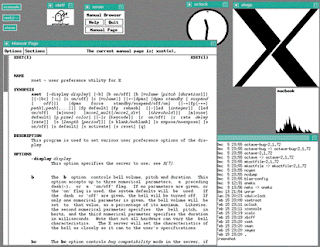 |
| Microsoft usando Unix Windows systems finales de 1os 80 |
En UNIX SVR4 existen varios modos o niveles de ejecución, cada uno de los cuales tiene unas características y funciones específicas. A continuación se nombran estos niveles de ejecución:
Nivel 0 Estado de shutdown (apagado del sistema).
Nivel 1 Estado de administración.
Nivel 2 Modo monousuario.
Nivel 3 Estado de red distribuida.
Nivel 4 Usuario definible (no usado).
Nivel 5 Estado de diagnósticos.
Nivel 6 Estado de rearranque y/o shutdown.
Secuencia de encendido:
Para iniciar el sistema desde un estado inactivo, se realiza una secuencia de pasos conocido como bootstrap. El procedimiento de arranque varía según el tipo de máquina y nivel de ejecución pero el objetivo es el mismo en todos ellos: obtener una copia del sistema operativo en la memoria principal e iniciar su ejecución. Generalmente, cuando se enciende el ordenador, se instruye a la máquina a cargar un programa de bootstrap desde el microcódigo. El procedimiento de bootstrap lee el bloque 0 (boot block) del sistema de archivos principal y lo carga en memoria. El programa contenido en el boot block carga el kernel desde el sistema de archivos y después transfiere el control a la dirección de inicio del núcleo, para que el núcleo comience a ejecutarse.
El kernel inicializa sus estructuras de datos internas, monta el sistema de archivos principal y prepara el entorno para el proceso 0. Una vez preparado el entorno, el sistema comienza a ejecutarse como el proceso 0; luego se bifurca (se desdobla con la llamada al sistema fork) creando un nuevo proceso, el proceso 1. El proceso 0 se convierte en el proceso swapper (intercambiador) que será el encargado de manejar la asignación de espacio de direccionamiento entre la memoria principal y los dispositivos de swap. El proceso 0 o proceso swapper se ejecutará en modo kernel.
Por otra parte, el proceso 1 realiza varias inicializaciones y pasa a ejecutarse en modo usuario. Luego ejecuta el programa /usr/etc/init. Al proceso 1 se le llama normalmente como el proceso init porque es el responsable de la inicialización de nuevos procesos; o dicho de otra forma, todos los procesos en el sistema, excepto el proceso swapper, descienden del proceso init.
El proceso init es un proceso dispatcher (despachador) y produce, entre otros, los procesos para que los usuarios puedan conectarse al sistema. Normalmente ejecuta la secuencia de órdenes del script /etc/rc.boot para comprobar los sistemas de archivos y posteriormente ejecuta las órdenes del etc/rc y /etc/rc.local para comenzar las operaciones de multiusuario; en otro caso, se comenzaría en modo monousuario.
En operaciones de multiusuario, el papel de init es crear un proceso por cada puerto del terminal en el cuál un usuario pueda conectarse. Para iniciar estas operaciones, lee el archivo /etc/ttytab y ejecuta, normalmente, la orden /usr/etc/getty por cada terminal especificado en el archivo que tenga el campo de status a on. getty abre e inicializa la línea del terminal y ejecuta la orden login para permitir la conexión de usuarios. Básicamente, la orden login actualiza los archivos de accounting, imprime el mensaje del día, informa de la existencia de algún correo y muestra la fecha de la última conexión. Por último, login inicia un intérprete de órdenes basándose en las especificaciones encontradas en el archivo /etc/passwd.
Cuando se abandona el shell, el proceso init elimina la entrada apropiada del archivo /etc/utmp, el cuál registra los usuarios actuales, y realiza una entrada en el archivo /etc/wtmp, el cuál contiene un histórico de las conexiones y desconexiones.
Los procesos en un sistema UNIX pueden ser procesos de usuario, procesos daemon o procesos del kernel. Los procesos de usuarios, la mayoría, se asocian con usuarios de un terminal. Los procesos daemon no se asocian con ningún usuario pero hace funciones del sistema, tales como la administración y control de redes, ejecución de actividades dependientes del tiempo, spooling de impresión, etc... Los procesos daemon se ejecutan en modo usuario.
Los procesos del kernel se ejecutan sólo en modo kernel. Son creados por el proceso 0 antes de que éste se convierta en el proceso swapper. Los procesos del kernel son similares a los procesos daemon (proporcionan servicios del sistema) pero ellos tienen un mayor control sobre las prioridades de ejecución ya que su código es parte del kernel. Ellos pueden acceder a algoritmos del kernel y a estructuras de datos directamente sin tener que usar llamadas al sistema; por ello son extremadamente potentes. Sin embargo no son tan flexibles como los procesos daemon, porque el núcleo del sistema operativo debe ser recompilado para poder cambiarlos.
Apagado del sistema
Antes de efectuar el apagado físico del sistema es necesario efectuar el procedimiento shutdown, encargado de efectuar la parada del sistema en una secuencia lógica que evite la corrupción de los sistemas de archivos y la posible pérdida de información.
La ejecución de este procedimiento puede variar ligeramente dependiendo de que el sistema esté en modo multiusuario o monousuario. En el primer caso es conveniente comprobar si hay algún usuario conectado al sistema. Si hay alguien trabajando deberá notificársele la situación y concederle un tiempo para que pueda cerrar sus archivos y hacer logoff. A continuación puede lanzarse el proceso shutdown.
Para que se pueda ejecutar el proceso shutdown, es necesario tener privilegios de administrador y estar posicionado en el directorio raíz. Una vez ejecutado el proceso, aparecerá un mensaje indicando que ya se puede desconectar la máquina.
Comandos básicos del sistema operativo Unix
Este pretende ser un pequeño resumen de comandos que se utilizan en Unix:- Comandos de directorios:
• ls - lista todos los archivos de un directorio, usando el switch -al lista los permisos y fecha de última actualización de los archivos.
• cd (cd_nombre_directorio) - cambia de directorio. Por ejemplo: cd public llevara al usuario al directorio public
• cd.. - lleva al usuario al directorio padre (un nivel más arriba)
• cd $home - lleva al usuario al directorio raíz sin importar donde este el mismo
• mkdir - crea un nuevo directorio, por ejemplo: mkdir nombre_directorio
• pwd - muestra el directorio actual de trabajo
• rmdir - permite borrar un directorio
• mv (mv archivo o directorio) - mueve archivos o subdirectorios de un directorio a otro, o cambia el nombre del archivo o directorio
• chmod (chmod modo archivo) - utilizado para cambiar la protección o permisos de accesos a los archivos. Lectura (r), Escritura (w) y Ejecución (x).
Permisos de (l): Usuario: permisos que tiene con respecto a un archivo o directorio de su propiedad. Grupo: permisos que tiene el archivo y/o directorio para los usuarios que pertenecen al mismo grupo. Otros: permisos que tienen otros usuarios en el archivo o directorio.
Para modificar los permisos del usuario, grupo y otros se utiliza "+" para añadir permiso o "-" para no dar permiso, indicando el tipo de permiso w, r, x. Además, puede especificarse de una forma numérica, donde cada letra correspondiente a una parte del permiso (r,w,x) puede estar activada o no (en 1 ó 0) para formar un número binario, el cual es convertido luego a número decimal.
• cp (cp nom_archivo o directorio) - copia archivos en el directorio indicado.
• rm (rm_nombre_archivo) - remueve o elimina un archivo. Una vez eliminado el archivo no puede ser recuperado.
• rmdir (rmdir_nombre_directorio) - elimina el directorio indicado, el cual debe estar vacio.
• lpr (lpr_lista de requerimientos) - imprime un archivo en la impresora predeterminada.
• wc (wc_archivo) - cuenta los caracteres, líneas y palabras del archivo de texto.
• file (file_archivo) - determina el tipo del o de los archivo(s) indicado(s). Ejemplo: texto, programa, grafico, etc.
• find (find_directorio o archivo condición) - busca los archivos que satisfacen la condición en el directorio indicado.
• tar (tar -[arg] archivo.tar) - comprime archivos y directorios utilizando la extensión .tar
• gzip (gzip_archivo) - comprime solo archivos utilizando la extensión .gz
- Comandos para visualizar y modificar archivos:
• more, less, cat - permite visualizar un archivo sin realizar modificaciones.
• more (more_nom_archivo) - Muestra el archivo en pantalla. Presionando "enter", se visualiza línea por línea. Presionando la barra espaciadora, pantalla por pantalla. Si se desea salir, se presiona q.
• less (less_nom_archivo) - muestra el archivo de la misma forma que more, pero se puede regresar a la página anterior presionando las teclas "u" o "b".
• cat (cat_nom_archivo) - muestra el contenido del archivo en pantalla en forma continua, el prompt retornará una vez mostrado el contenido de todo el archivo. Permite concatenar uno o más archivos de texto: cat arch [arch2...]
• diff (diff_archivo_1_archivo_2) - permite la comparación de 2 archivos línea por línea. Es utilizado para comparar archivos de datos.
• vi (vi_nom_archivo) - permite editar un archivo en el directorio actual de trabajo. Es uno de los editores de texto más usado en UNIX.
• view (view_nom_archivo) - es similar al vi, solo que no permite guardar modificaciones en el archivo, es para leer el contenido del archivo.
- Comandos para obtener información:
• man - ofrece información acerca de los comandos o tópicos del sistema UNIX, así como de los programas y librerías existentes.
• whoami - escribe el nombre del usuario en pantalla.
• who,w - lista quienes están conectado al servidor, con nombre de usuario, tiempo de conexión y el computador remoto desde donde se conecta.
• finger - permite encontrar información acerca de un usuario.
• date - muestra el día, fecha, hora (con minutos y segundos) y año.
• mail - coloca los correos en modo mail. El prompt es el signo ?. La tecla "enter" pasa al siguiente correo. Presionando h y luego "enter", lista los correos que tiene el buzón. La tecla d y luego "enter", elimina el correo que esté mostrando en pantalla. Para salir se utilizan las teclas q y "enter".
- Comandos de ayuda de otros comandos:
• clear - limpia la pantalla, y coloca el prompt al principio de la misma.
• history - lista los más recientes comandos que se han introducido en la ventana. Es utilizado para repetir comandos ya tipiados, con el comando !.
• ! - repite el último comando colocando la letra con la que comienza el comando o su número de history.
- Comandos de acceso y uso de maquinas remotas:
• ftp - protocolo de transferencia de archivos, permite transferir archivos de y para computadores remotos.
• rlogin - conecta un host local con un host remoto.
• ssh - "Secure Shell Client", es un programa para conectarse en una máquina remota y ejecutar programas en ella. Utilizado para reemplazar el rlogin y rsh, además provee mayor seguridad en la comunicación entre dos hosts. El ssh se conecta al host indicado, donde el usuario debe ingresar su identificación (login y password) en la máquina remota, la cual realiza una autentificación del usuario.
• telnet - conecta al host local con un host remoto, usando la interfaz TELNET.
- Comandos para chequear trabajos y procesos antes de salir:
• ps - muestra información acerca de los procesos activos. Sin opciones, muestra el número del proceso, terminal, tiempo acumulado de ejecución y el nombre del comando. De otra manera, la información de salida es controlada por las opciones indicadas.
• kill - elimina los procesos que esté realizando el sistema.
• jobs - lista los trabajos y sus números de identificación. Si el prompt retorna sin ninguna información, es que no hay ningún trabajo corriendo. Un trabajo puede ser creado por la letra & antes de un comando, que lo hace ejecutable
• exit - cierra las ventanas o las conexiones remotas establecidas o las conchas abiertas. Antes de salir es recomendable eliminar todos los trabajos o procesos de la estación de trabajo.
IV secuencia de encendido y apagado en UNIX
La ultima entrega de secuencias de arranque de los principales sistemas operativos, acabamos con el mas antiguo de ellos y PADRE de todos.
Modos de funcionamiento
En UNIX SVR4 existen varios modos o niveles de ejecución, cada uno de los cuales tiene unas características y funciones específicas. A continuación se nombran estos niveles de ejecución:
Nivel 0 Estado de shutdown (apagado del sistema).
Nivel 1 Estado de administración.
Nivel 2 Modo monousuario.
Nivel 3 Estado de red distribuida.
Nivel 4 Usuario definible (no usado).
Nivel 5 Estado de diagnósticos.
Nivel 6 Estado de rearranque y/o shutdown.
Secuencia de encendido:
Para iniciar el sistema desde un estado inactivo, se realiza una secuencia de pasos conocido como bootstrap. El procedimiento de arranque varía según el tipo de máquina y nivel de ejecución pero el objetivo es el mismo en todos ellos: obtener una copia del sistema operativo en la memoria principal e iniciar su ejecución. Generalmente, cuando se enciende el ordenador, se instruye a la máquina a cargar un programa de bootstrap desde el microcódigo. El procedimiento de bootstrap lee el bloque 0 (boot block) del sistema de archivos principal y lo carga en memoria. El programa contenido en el boot block carga el kernel desde el sistema de archivos y después transfiere el control a la dirección de inicio del núcleo, para que el núcleo comience a ejecutarse.
El kernel inicializa sus estructuras de datos internas, monta el sistema de archivos principal y prepara el entorno para el proceso 0. Una vez preparado el entorno, el sistema comienza a ejecutarse como el proceso 0; luego se bifurca (se desdobla con la llamada al sistema fork) creando un nuevo proceso, el proceso 1. El proceso 0 se convierte en el proceso swapper (intercambiador) que será el encargado de manejar la asignación de espacio de direccionamiento entre la memoria principal y los dispositivos de swap. El proceso 0 o proceso swapper se ejecutará en modo kernel.
Por otra parte, el proceso 1 realiza varias inicializaciones y pasa a ejecutarse en modo usuario. Luego ejecuta el programa /usr/etc/init. Al proceso 1 se le llama normalmente como el proceso init porque es el responsable de la inicialización de nuevos procesos; o dicho de otra forma, todos los procesos en el sistema, excepto el proceso swapper, descienden del proceso init.
El proceso init es un proceso dispatcher (despachador) y produce, entre otros, los procesos para que los usuarios puedan conectarse al sistema. Normalmente ejecuta la secuencia de órdenes del script /etc/rc.boot para comprobar los sistemas de archivos y posteriormente ejecuta las órdenes del etc/rc y /etc/rc.local para comenzar las operaciones de multiusuario; en otro caso, se comenzaría en modo monousuario.
En operaciones de multiusuario, el papel de init es crear un proceso por cada puerto del terminal en el cuál un usuario pueda conectarse. Para iniciar estas operaciones, lee el archivo /etc/ttytab y ejecuta, normalmente, la orden /usr/etc/getty por cada terminal especificado en el archivo que tenga el campo de status a on. getty abre e inicializa la línea del terminal y ejecuta la orden login para permitir la conexión de usuarios. Básicamente, la orden login actualiza los archivos de accounting, imprime el mensaje del día, informa de la existencia de algún correo y muestra la fecha de la última conexión. Por último, login inicia un intérprete de órdenes basándose en las especificaciones encontradas en el archivo /etc/passwd.
Cuando se abandona el shell, el proceso init elimina la entrada apropiada del archivo /etc/utmp, el cuál registra los usuarios actuales, y realiza una entrada en el archivo /etc/wtmp, el cuál contiene un histórico de las conexiones y desconexiones.
Los procesos en un sistema UNIX pueden ser procesos de usuario, procesos daemon o procesos del kernel. Los procesos de usuarios, la mayoría, se asocian con usuarios de un terminal. Los procesos daemon no se asocian con ningún usuario pero hace funciones del sistema, tales como la administración y control de redes, ejecución de actividades dependientes del tiempo, spooling de impresión, etc... Los procesos daemon se ejecutan en modo usuario.
Los procesos del kernel se ejecutan sólo en modo kernel. Son creados por el proceso 0 antes de que éste se convierta en el proceso swapper. Los procesos del kernel son similares a los procesos daemon (proporcionan servicios del sistema) pero ellos tienen un mayor control sobre las prioridades de ejecución ya que su código es parte del kernel. Ellos pueden acceder a algoritmos del kernel y a estructuras de datos directamente sin tener que usar llamadas al sistema; por ello son extremadamente potentes. Sin embargo no son tan flexibles como los procesos daemon, porque el núcleo del sistema operativo debe ser recompilado para poder cambiarlos.
Apagado del sistema
Antes de efectuar el apagado físico del sistema es necesario efectuar el procedimiento shutdown, encargado de efectuar la parada del sistema en una secuencia lógica que evite la corrupción de los sistemas de archivos y la posible pérdida de información.
La ejecución de este procedimiento puede variar ligeramente dependiendo de que el sistema esté en modo multiusuario o monousuario. En el primer caso es conveniente comprobar si hay algún usuario conectado al sistema. Si hay alguien trabajando deberá notificársele la situación y concederle un tiempo para que pueda cerrar sus archivos y hacer logoff. A continuación puede lanzarse el proceso shutdown.
Para que se pueda ejecutar el proceso shutdown, es necesario tener privilegios de administrador y estar posicionado en el directorio raíz. Una vez ejecutado el proceso, aparecerá un mensaje indicando que ya se puede desconectar la máquina.
- Comandos de directorios:
• ls - lista todos los archivos de un directorio, usando el switch -al lista los permisos y fecha de última actualización de los archivos.
• cd (cd_nombre_directorio) - cambia de directorio. Por ejemplo: cd public llevara al usuario al directorio public
• cd.. - lleva al usuario al directorio padre (un nivel más arriba)
• cd $home - lleva al usuario al directorio raíz sin importar donde este el mismo
• mkdir - crea un nuevo directorio, por ejemplo: mkdir nombre_directorio
• pwd - muestra el directorio actual de trabajo
• rmdir - permite borrar un directorio
• mv (mv archivo o directorio) - mueve archivos o subdirectorios de un directorio a otro, o cambia el nombre del archivo o directorio
• chmod (chmod modo archivo) - utilizado para cambiar la protección o permisos de accesos a los archivos. Lectura (r), Escritura (w) y Ejecución (x).
Permisos de (l): Usuario: permisos que tiene con respecto a un archivo o directorio de su propiedad. Grupo: permisos que tiene el archivo y/o directorio para los usuarios que pertenecen al mismo grupo. Otros: permisos que tienen otros usuarios en el archivo o directorio.
Para modificar los permisos del usuario, grupo y otros se utiliza "+" para añadir permiso o "-" para no dar permiso, indicando el tipo de permiso w, r, x. Además, puede especificarse de una forma numérica, donde cada letra correspondiente a una parte del permiso (r,w,x) puede estar activada o no (en 1 ó 0) para formar un número binario, el cual es convertido luego a número decimal.
• cp (cp nom_archivo o directorio) - copia archivos en el directorio indicado.
• rm (rm_nombre_archivo) - remueve o elimina un archivo. Una vez eliminado el archivo no puede ser recuperado.
• rmdir (rmdir_nombre_directorio) - elimina el directorio indicado, el cual debe estar vacio.
• lpr (lpr_lista de requerimientos) - imprime un archivo en la impresora predeterminada.
• wc (wc_archivo) - cuenta los caracteres, líneas y palabras del archivo de texto.
• file (file_archivo) - determina el tipo del o de los archivo(s) indicado(s). Ejemplo: texto, programa, grafico, etc.
• find (find_directorio o archivo condición) - busca los archivos que satisfacen la condición en el directorio indicado.
• tar (tar -[arg] archivo.tar) - comprime archivos y directorios utilizando la extensión .tar
• gzip (gzip_archivo) - comprime solo archivos utilizando la extensión .gz
- Comandos para visualizar y modificar archivos:
• more, less, cat - permite visualizar un archivo sin realizar modificaciones.
• more (more_nom_archivo) - Muestra el archivo en pantalla. Presionando "enter", se visualiza línea por línea. Presionando la barra espaciadora, pantalla por pantalla. Si se desea salir, se presiona q.
• less (less_nom_archivo) - muestra el archivo de la misma forma que more, pero se puede regresar a la página anterior presionando las teclas "u" o "b".
• cat (cat_nom_archivo) - muestra el contenido del archivo en pantalla en forma continua, el prompt retornará una vez mostrado el contenido de todo el archivo. Permite concatenar uno o más archivos de texto: cat arch [arch2...]
• diff (diff_archivo_1_archivo_2) - permite la comparación de 2 archivos línea por línea. Es utilizado para comparar archivos de datos.
• vi (vi_nom_archivo) - permite editar un archivo en el directorio actual de trabajo. Es uno de los editores de texto más usado en UNIX.
• view (view_nom_archivo) - es similar al vi, solo que no permite guardar modificaciones en el archivo, es para leer el contenido del archivo.
- Comandos para obtener información:
• man - ofrece información acerca de los comandos o tópicos del sistema UNIX, así como de los programas y librerías existentes.
• whoami - escribe el nombre del usuario en pantalla.
• who,w - lista quienes están conectado al servidor, con nombre de usuario, tiempo de conexión y el computador remoto desde donde se conecta.
• finger - permite encontrar información acerca de un usuario.
• date - muestra el día, fecha, hora (con minutos y segundos) y año.
• mail - coloca los correos en modo mail. El prompt es el signo ?. La tecla "enter" pasa al siguiente correo. Presionando h y luego "enter", lista los correos que tiene el buzón. La tecla d y luego "enter", elimina el correo que esté mostrando en pantalla. Para salir se utilizan las teclas q y "enter".
- Comandos de ayuda de otros comandos:
• clear - limpia la pantalla, y coloca el prompt al principio de la misma.
• history - lista los más recientes comandos que se han introducido en la ventana. Es utilizado para repetir comandos ya tipiados, con el comando !.
• ! - repite el último comando colocando la letra con la que comienza el comando o su número de history.
- Comandos de acceso y uso de maquinas remotas:
• ftp - protocolo de transferencia de archivos, permite transferir archivos de y para computadores remotos.
• rlogin - conecta un host local con un host remoto.
• ssh - "Secure Shell Client", es un programa para conectarse en una máquina remota y ejecutar programas en ella. Utilizado para reemplazar el rlogin y rsh, además provee mayor seguridad en la comunicación entre dos hosts. El ssh se conecta al host indicado, donde el usuario debe ingresar su identificación (login y password) en la máquina remota, la cual realiza una autentificación del usuario.
• telnet - conecta al host local con un host remoto, usando la interfaz TELNET.
- Comandos para chequear trabajos y procesos antes de salir:
• ps - muestra información acerca de los procesos activos. Sin opciones, muestra el número del proceso, terminal, tiempo acumulado de ejecución y el nombre del comando. De otra manera, la información de salida es controlada por las opciones indicadas.
• kill - elimina los procesos que esté realizando el sistema.
• jobs - lista los trabajos y sus números de identificación. Si el prompt retorna sin ninguna información, es que no hay ningún trabajo corriendo. Un trabajo puede ser creado por la letra & antes de un comando, que lo hace ejecutable
• exit - cierra las ventanas o las conexiones remotas establecidas o las conchas abiertas. Antes de salir es recomendable eliminar todos los trabajos o procesos de la estación de trabajo.
Modos de funcionamiento
 |
| Ken Thompson (izquierda) y Dennis Ritchie (derecha), creadores de UNIX |
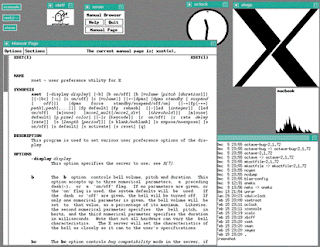 |
| Microsoft usando Unix Windows systems finales de 1os 80 |
En UNIX SVR4 existen varios modos o niveles de ejecución, cada uno de los cuales tiene unas características y funciones específicas. A continuación se nombran estos niveles de ejecución:
Nivel 0 Estado de shutdown (apagado del sistema).
Nivel 1 Estado de administración.
Nivel 2 Modo monousuario.
Nivel 3 Estado de red distribuida.
Nivel 4 Usuario definible (no usado).
Nivel 5 Estado de diagnósticos.
Nivel 6 Estado de rearranque y/o shutdown.
Secuencia de encendido:
Para iniciar el sistema desde un estado inactivo, se realiza una secuencia de pasos conocido como bootstrap. El procedimiento de arranque varía según el tipo de máquina y nivel de ejecución pero el objetivo es el mismo en todos ellos: obtener una copia del sistema operativo en la memoria principal e iniciar su ejecución. Generalmente, cuando se enciende el ordenador, se instruye a la máquina a cargar un programa de bootstrap desde el microcódigo. El procedimiento de bootstrap lee el bloque 0 (boot block) del sistema de archivos principal y lo carga en memoria. El programa contenido en el boot block carga el kernel desde el sistema de archivos y después transfiere el control a la dirección de inicio del núcleo, para que el núcleo comience a ejecutarse.
El kernel inicializa sus estructuras de datos internas, monta el sistema de archivos principal y prepara el entorno para el proceso 0. Una vez preparado el entorno, el sistema comienza a ejecutarse como el proceso 0; luego se bifurca (se desdobla con la llamada al sistema fork) creando un nuevo proceso, el proceso 1. El proceso 0 se convierte en el proceso swapper (intercambiador) que será el encargado de manejar la asignación de espacio de direccionamiento entre la memoria principal y los dispositivos de swap. El proceso 0 o proceso swapper se ejecutará en modo kernel.
Por otra parte, el proceso 1 realiza varias inicializaciones y pasa a ejecutarse en modo usuario. Luego ejecuta el programa /usr/etc/init. Al proceso 1 se le llama normalmente como el proceso init porque es el responsable de la inicialización de nuevos procesos; o dicho de otra forma, todos los procesos en el sistema, excepto el proceso swapper, descienden del proceso init.
El proceso init es un proceso dispatcher (despachador) y produce, entre otros, los procesos para que los usuarios puedan conectarse al sistema. Normalmente ejecuta la secuencia de órdenes del script /etc/rc.boot para comprobar los sistemas de archivos y posteriormente ejecuta las órdenes del etc/rc y /etc/rc.local para comenzar las operaciones de multiusuario; en otro caso, se comenzaría en modo monousuario.
En operaciones de multiusuario, el papel de init es crear un proceso por cada puerto del terminal en el cuál un usuario pueda conectarse. Para iniciar estas operaciones, lee el archivo /etc/ttytab y ejecuta, normalmente, la orden /usr/etc/getty por cada terminal especificado en el archivo que tenga el campo de status a on. getty abre e inicializa la línea del terminal y ejecuta la orden login para permitir la conexión de usuarios. Básicamente, la orden login actualiza los archivos de accounting, imprime el mensaje del día, informa de la existencia de algún correo y muestra la fecha de la última conexión. Por último, login inicia un intérprete de órdenes basándose en las especificaciones encontradas en el archivo /etc/passwd.
Cuando se abandona el shell, el proceso init elimina la entrada apropiada del archivo /etc/utmp, el cuál registra los usuarios actuales, y realiza una entrada en el archivo /etc/wtmp, el cuál contiene un histórico de las conexiones y desconexiones.
Los procesos en un sistema UNIX pueden ser procesos de usuario, procesos daemon o procesos del kernel. Los procesos de usuarios, la mayoría, se asocian con usuarios de un terminal. Los procesos daemon no se asocian con ningún usuario pero hace funciones del sistema, tales como la administración y control de redes, ejecución de actividades dependientes del tiempo, spooling de impresión, etc... Los procesos daemon se ejecutan en modo usuario.
Los procesos del kernel se ejecutan sólo en modo kernel. Son creados por el proceso 0 antes de que éste se convierta en el proceso swapper. Los procesos del kernel son similares a los procesos daemon (proporcionan servicios del sistema) pero ellos tienen un mayor control sobre las prioridades de ejecución ya que su código es parte del kernel. Ellos pueden acceder a algoritmos del kernel y a estructuras de datos directamente sin tener que usar llamadas al sistema; por ello son extremadamente potentes. Sin embargo no son tan flexibles como los procesos daemon, porque el núcleo del sistema operativo debe ser recompilado para poder cambiarlos.
Apagado del sistema
Antes de efectuar el apagado físico del sistema es necesario efectuar el procedimiento shutdown, encargado de efectuar la parada del sistema en una secuencia lógica que evite la corrupción de los sistemas de archivos y la posible pérdida de información.
La ejecución de este procedimiento puede variar ligeramente dependiendo de que el sistema esté en modo multiusuario o monousuario. En el primer caso es conveniente comprobar si hay algún usuario conectado al sistema. Si hay alguien trabajando deberá notificársele la situación y concederle un tiempo para que pueda cerrar sus archivos y hacer logoff. A continuación puede lanzarse el proceso shutdown.
Para que se pueda ejecutar el proceso shutdown, es necesario tener privilegios de administrador y estar posicionado en el directorio raíz. Una vez ejecutado el proceso, aparecerá un mensaje indicando que ya se puede desconectar la máquina.
Comandos básicos del sistema operativo Unix
Este pretende ser un pequeño resumen de comandos que se utilizan en Unix:- Comandos de directorios:
• ls - lista todos los archivos de un directorio, usando el switch -al lista los permisos y fecha de última actualización de los archivos.
• cd (cd_nombre_directorio) - cambia de directorio. Por ejemplo: cd public llevara al usuario al directorio public
• cd.. - lleva al usuario al directorio padre (un nivel más arriba)
• cd $home - lleva al usuario al directorio raíz sin importar donde este el mismo
• mkdir - crea un nuevo directorio, por ejemplo: mkdir nombre_directorio
• pwd - muestra el directorio actual de trabajo
• rmdir - permite borrar un directorio
• mv (mv archivo o directorio) - mueve archivos o subdirectorios de un directorio a otro, o cambia el nombre del archivo o directorio
• chmod (chmod modo archivo) - utilizado para cambiar la protección o permisos de accesos a los archivos. Lectura (r), Escritura (w) y Ejecución (x).
Permisos de (l): Usuario: permisos que tiene con respecto a un archivo o directorio de su propiedad. Grupo: permisos que tiene el archivo y/o directorio para los usuarios que pertenecen al mismo grupo. Otros: permisos que tienen otros usuarios en el archivo o directorio.
Para modificar los permisos del usuario, grupo y otros se utiliza "+" para añadir permiso o "-" para no dar permiso, indicando el tipo de permiso w, r, x. Además, puede especificarse de una forma numérica, donde cada letra correspondiente a una parte del permiso (r,w,x) puede estar activada o no (en 1 ó 0) para formar un número binario, el cual es convertido luego a número decimal.
• cp (cp nom_archivo o directorio) - copia archivos en el directorio indicado.
• rm (rm_nombre_archivo) - remueve o elimina un archivo. Una vez eliminado el archivo no puede ser recuperado.
• rmdir (rmdir_nombre_directorio) - elimina el directorio indicado, el cual debe estar vacio.
• lpr (lpr_lista de requerimientos) - imprime un archivo en la impresora predeterminada.
• wc (wc_archivo) - cuenta los caracteres, líneas y palabras del archivo de texto.
• file (file_archivo) - determina el tipo del o de los archivo(s) indicado(s). Ejemplo: texto, programa, grafico, etc.
• find (find_directorio o archivo condición) - busca los archivos que satisfacen la condición en el directorio indicado.
• tar (tar -[arg] archivo.tar) - comprime archivos y directorios utilizando la extensión .tar
• gzip (gzip_archivo) - comprime solo archivos utilizando la extensión .gz
- Comandos para visualizar y modificar archivos:
• more, less, cat - permite visualizar un archivo sin realizar modificaciones.
• more (more_nom_archivo) - Muestra el archivo en pantalla. Presionando "enter", se visualiza línea por línea. Presionando la barra espaciadora, pantalla por pantalla. Si se desea salir, se presiona q.
• less (less_nom_archivo) - muestra el archivo de la misma forma que more, pero se puede regresar a la página anterior presionando las teclas "u" o "b".
• cat (cat_nom_archivo) - muestra el contenido del archivo en pantalla en forma continua, el prompt retornará una vez mostrado el contenido de todo el archivo. Permite concatenar uno o más archivos de texto: cat arch [arch2...]
• diff (diff_archivo_1_archivo_2) - permite la comparación de 2 archivos línea por línea. Es utilizado para comparar archivos de datos.
• vi (vi_nom_archivo) - permite editar un archivo en el directorio actual de trabajo. Es uno de los editores de texto más usado en UNIX.
• view (view_nom_archivo) - es similar al vi, solo que no permite guardar modificaciones en el archivo, es para leer el contenido del archivo.
- Comandos para obtener información:
• man - ofrece información acerca de los comandos o tópicos del sistema UNIX, así como de los programas y librerías existentes.
• whoami - escribe el nombre del usuario en pantalla.
• who,w - lista quienes están conectado al servidor, con nombre de usuario, tiempo de conexión y el computador remoto desde donde se conecta.
• finger - permite encontrar información acerca de un usuario.
• date - muestra el día, fecha, hora (con minutos y segundos) y año.
• mail - coloca los correos en modo mail. El prompt es el signo ?. La tecla "enter" pasa al siguiente correo. Presionando h y luego "enter", lista los correos que tiene el buzón. La tecla d y luego "enter", elimina el correo que esté mostrando en pantalla. Para salir se utilizan las teclas q y "enter".
- Comandos de ayuda de otros comandos:
• clear - limpia la pantalla, y coloca el prompt al principio de la misma.
• history - lista los más recientes comandos que se han introducido en la ventana. Es utilizado para repetir comandos ya tipiados, con el comando !.
• ! - repite el último comando colocando la letra con la que comienza el comando o su número de history.
- Comandos de acceso y uso de maquinas remotas:
• ftp - protocolo de transferencia de archivos, permite transferir archivos de y para computadores remotos.
• rlogin - conecta un host local con un host remoto.
• ssh - "Secure Shell Client", es un programa para conectarse en una máquina remota y ejecutar programas en ella. Utilizado para reemplazar el rlogin y rsh, además provee mayor seguridad en la comunicación entre dos hosts. El ssh se conecta al host indicado, donde el usuario debe ingresar su identificación (login y password) en la máquina remota, la cual realiza una autentificación del usuario.
• telnet - conecta al host local con un host remoto, usando la interfaz TELNET.
- Comandos para chequear trabajos y procesos antes de salir:
• ps - muestra información acerca de los procesos activos. Sin opciones, muestra el número del proceso, terminal, tiempo acumulado de ejecución y el nombre del comando. De otra manera, la información de salida es controlada por las opciones indicadas.
• kill - elimina los procesos que esté realizando el sistema.
• jobs - lista los trabajos y sus números de identificación. Si el prompt retorna sin ninguna información, es que no hay ningún trabajo corriendo. Un trabajo puede ser creado por la letra & antes de un comando, que lo hace ejecutable
• exit - cierra las ventanas o las conexiones remotas establecidas o las conchas abiertas. Antes de salir es recomendable eliminar todos los trabajos o procesos de la estación de trabajo.
martes, 27 de septiembre de 2011
III Secuencia de arranque en linux
la 3º entrega de las secuencias de arranque de los principales sistemas operativos actuales.
1-Arranque del hardware.
2-El cargador del sistema operativo.
3-Inicio del kernel
. 4-init y inittab.
5-Scripts de arranque.
Arranque del hardware: Después de pulsar el botón de arranque un programa (PROM) contenido en la ROM (Read Only Memory, memoria de solo lectura), en los PCs se le suele llamar al programa BIOS. La BIOS hace un test a la maquina y accede una memoria no volátil (se la suele llamar CMOS o nvram) en busca de mas parámetros, esta memoria no volátil esta alimentada continuamente por una pequeña batería. Los parámetros almacenados en la nvram difieren según sistemas, pero como mínimo, el PROM debe conocer cual es el dispositivo de arranque (un disco duro normalmente). El PROM accede al dispositivo de arranque, carga el lanzador del sistema operativo, que esta localizado en una pequeña parte del dispositivo de arranque, y le transfiere el control. El cargador del sistema operativo: En los PCs el cargador del sistema operativo (OS Loader a partir de ahora) esta localizado en el primer sector del dispositivo de arranque, también conocido como MBR (Master Boot Record). El MBR esta muy limitado en cuanto a espacio (512 bytes para el OS Loader y la tabla de particiones) por lo que es prácticamente imposible almacenar un OS Loader completo
. Por eso la mayoría de los SO hacen que un primer cargador localizado en la MBR llame a un segundo mas grande localizado en una partición.
El cargador de Linux suele ser lilo o grub, los dos son instalados como segundos cargadores o como un lanzador de dos partes. El principal trabajo de un cargador es localizar el kernel en el disco, cargarlo y ejecutarlo. La mayoría de los cargadores permiten un uso alternativo para poder cargar mas de un kernel y poder pasarle argumentos.
Inicio del kernel: Cuando el kernel termina de cargarse inicia los dispositivos mediante los drivers, inicia el swapper (un proceso que se encarga de manejar la memoria) y monta el sistema de archivos del root (/). Solo entonces el kernel crea el proceso numero 1 llamado init (/sbin/init) y le pasa todos los argumentos que le han pasado a el. init: init es el padre de todos los procesos, su primera acción es lanzar los procesos que están en /etc/inittab, este archivo contiene las instrucciones para que init cree las 'getty': Para que los usuarios puedan logearse, getty abre un puerto tty, pregunta un nombre de usuario y lanza /bin/login. Login se usa para establecer una nueva sesión con el sistema, login suele ser lanzado por getty. Login debe ser 'especial' para la shell y no debe ser lanzado como un sub-proceso, si esto ocurre mostrara un mensaje de error.
Cuando login es ejecutado por la shell pide el nombre del usuario y su contraseña (esta ultima no sera mostrada según se escribe), después de abrir sesión se mostraran todos los mensajes sobre el correo o lo que estén definidos en .bash_profile o .bashrc.
El archivo inittab también describe que procesos que deben ser lanzados al arrancar y durante las operaciones normales. inittab distingue varios niveles de funcionamiento, cada uno de los cuales tiene su propia gama de procesos.
Esto proporciona al administrador un fácil esquema en donde cada nivel se corresponde con una gama de servicios. Si /etc/inittab no existe o no hay ninguna entrada sobre cual es el nivel de funcionamiento por defecto, este debe ser introducido mediante la consola.
Niveles de funcionamiento (runlevels): Un nivel de funcionamiento es una configuración del software del sistema que permite que solo existan un grupo de procesos creados por init por cada nivel definido en /etc/inittab. init puede estar en 8 niveles: 0-8 y S/s..
El nivel puede ser cambiado por el root mediante telinit que manda la señal a init para que cambie al nivel deseado. Los niveles 0,1 y 6 están 'reservados'.
El nivel 0 es usado para parar el sistema, el nivel 6 para re-arrancar el equipo y el 1 es usado para el modo monousuario. El nivel 'S' no esta realmente pensado para ser usado directamente excepto para los scripts que son ejecutados cuando se entra en el nivel 1.
Los niveles del 7 al 9 son también validos pero no suelen incluirse. Scripts de arranque: Por cada uno de los servicios del sistema (main, nfs, cron...) hay un script de arranque localizado en /etc/init.d. Cada uno de estos scripts deben aceptar como argumento la palabra 'start' para iniciar el servicio, también pueden aceptar otras como 'restart', 'status', etc...
Para hacer posible que cada nivel funcionamiento se corresponda con unos servicios existen un directorio para cada nivel, que están en /etc/rc[0-6].d, en cada uno de esos directorios hay enlaces simbólicos a los scripts que están en /etc/init.d. Un primer script (/etc/rc o /etc/init.d/rc) es lanzado desde inittab y lanza los scripts (mediante los enlaces), todos los links que empiecen por 'S' serán lanzados con el argumento 'start' y los que empiecen con 'K' serán 'matados' con el argumento 'stop'. Para poder lanzar unos scripts después de otros (por ejemplo puede que algún script necesite de otro para funcionar) después de 'S' o 'K' hay un numero de dos cifras que indica el orden, cuando menos sea el valor del numero antes sera lanzado o matado. Para controlar el orden de arranque y de los niveles de funcionamiento hay que cambiar los enlaces, aunque en muchas distribuciones de Linux existen programas que lo hacen mas fácil (véase chkconfig).
1-Arranque del hardware.
2-El cargador del sistema operativo.
3-Inicio del kernel
. 4-init y inittab.
5-Scripts de arranque.
Arranque del hardware: Después de pulsar el botón de arranque un programa (PROM) contenido en la ROM (Read Only Memory, memoria de solo lectura), en los PCs se le suele llamar al programa BIOS. La BIOS hace un test a la maquina y accede una memoria no volátil (se la suele llamar CMOS o nvram) en busca de mas parámetros, esta memoria no volátil esta alimentada continuamente por una pequeña batería. Los parámetros almacenados en la nvram difieren según sistemas, pero como mínimo, el PROM debe conocer cual es el dispositivo de arranque (un disco duro normalmente). El PROM accede al dispositivo de arranque, carga el lanzador del sistema operativo, que esta localizado en una pequeña parte del dispositivo de arranque, y le transfiere el control. El cargador del sistema operativo: En los PCs el cargador del sistema operativo (OS Loader a partir de ahora) esta localizado en el primer sector del dispositivo de arranque, también conocido como MBR (Master Boot Record). El MBR esta muy limitado en cuanto a espacio (512 bytes para el OS Loader y la tabla de particiones) por lo que es prácticamente imposible almacenar un OS Loader completo
. Por eso la mayoría de los SO hacen que un primer cargador localizado en la MBR llame a un segundo mas grande localizado en una partición.
El cargador de Linux suele ser lilo o grub, los dos son instalados como segundos cargadores o como un lanzador de dos partes. El principal trabajo de un cargador es localizar el kernel en el disco, cargarlo y ejecutarlo. La mayoría de los cargadores permiten un uso alternativo para poder cargar mas de un kernel y poder pasarle argumentos.
Inicio del kernel: Cuando el kernel termina de cargarse inicia los dispositivos mediante los drivers, inicia el swapper (un proceso que se encarga de manejar la memoria) y monta el sistema de archivos del root (/). Solo entonces el kernel crea el proceso numero 1 llamado init (/sbin/init) y le pasa todos los argumentos que le han pasado a el. init: init es el padre de todos los procesos, su primera acción es lanzar los procesos que están en /etc/inittab, este archivo contiene las instrucciones para que init cree las 'getty': Para que los usuarios puedan logearse, getty abre un puerto tty, pregunta un nombre de usuario y lanza /bin/login. Login se usa para establecer una nueva sesión con el sistema, login suele ser lanzado por getty. Login debe ser 'especial' para la shell y no debe ser lanzado como un sub-proceso, si esto ocurre mostrara un mensaje de error.
Cuando login es ejecutado por la shell pide el nombre del usuario y su contraseña (esta ultima no sera mostrada según se escribe), después de abrir sesión se mostraran todos los mensajes sobre el correo o lo que estén definidos en .bash_profile o .bashrc.
El archivo inittab también describe que procesos que deben ser lanzados al arrancar y durante las operaciones normales. inittab distingue varios niveles de funcionamiento, cada uno de los cuales tiene su propia gama de procesos.
Esto proporciona al administrador un fácil esquema en donde cada nivel se corresponde con una gama de servicios. Si /etc/inittab no existe o no hay ninguna entrada sobre cual es el nivel de funcionamiento por defecto, este debe ser introducido mediante la consola.
Niveles de funcionamiento (runlevels): Un nivel de funcionamiento es una configuración del software del sistema que permite que solo existan un grupo de procesos creados por init por cada nivel definido en /etc/inittab. init puede estar en 8 niveles: 0-8 y S/s..
El nivel puede ser cambiado por el root mediante telinit que manda la señal a init para que cambie al nivel deseado. Los niveles 0,1 y 6 están 'reservados'.
El nivel 0 es usado para parar el sistema, el nivel 6 para re-arrancar el equipo y el 1 es usado para el modo monousuario. El nivel 'S' no esta realmente pensado para ser usado directamente excepto para los scripts que son ejecutados cuando se entra en el nivel 1.
Los niveles del 7 al 9 son también validos pero no suelen incluirse. Scripts de arranque: Por cada uno de los servicios del sistema (main, nfs, cron...) hay un script de arranque localizado en /etc/init.d. Cada uno de estos scripts deben aceptar como argumento la palabra 'start' para iniciar el servicio, también pueden aceptar otras como 'restart', 'status', etc...
Para hacer posible que cada nivel funcionamiento se corresponda con unos servicios existen un directorio para cada nivel, que están en /etc/rc[0-6].d, en cada uno de esos directorios hay enlaces simbólicos a los scripts que están en /etc/init.d. Un primer script (/etc/rc o /etc/init.d/rc) es lanzado desde inittab y lanza los scripts (mediante los enlaces), todos los links que empiecen por 'S' serán lanzados con el argumento 'start' y los que empiecen con 'K' serán 'matados' con el argumento 'stop'. Para poder lanzar unos scripts después de otros (por ejemplo puede que algún script necesite de otro para funcionar) después de 'S' o 'K' hay un numero de dos cifras que indica el orden, cuando menos sea el valor del numero antes sera lanzado o matado. Para controlar el orden de arranque y de los niveles de funcionamiento hay que cambiar los enlaces, aunque en muchas distribuciones de Linux existen programas que lo hacen mas fácil (véase chkconfig).
III Secuencia de arranque en linux
la 3º entrega de las secuencias de arranque de los principales sistemas operativos actuales.
1-Arranque del hardware.
2-El cargador del sistema operativo.
3-Inicio del kernel
. 4-init y inittab.
5-Scripts de arranque.
Arranque del hardware: Después de pulsar el botón de arranque un programa (PROM) contenido en la ROM (Read Only Memory, memoria de solo lectura), en los PCs se le suele llamar al programa BIOS. La BIOS hace un test a la maquina y accede una memoria no volátil (se la suele llamar CMOS o nvram) en busca de mas parámetros, esta memoria no volátil esta alimentada continuamente por una pequeña batería. Los parámetros almacenados en la nvram difieren según sistemas, pero como mínimo, el PROM debe conocer cual es el dispositivo de arranque (un disco duro normalmente). El PROM accede al dispositivo de arranque, carga el lanzador del sistema operativo, que esta localizado en una pequeña parte del dispositivo de arranque, y le transfiere el control. El cargador del sistema operativo: En los PCs el cargador del sistema operativo (OS Loader a partir de ahora) esta localizado en el primer sector del dispositivo de arranque, también conocido como MBR (Master Boot Record). El MBR esta muy limitado en cuanto a espacio (512 bytes para el OS Loader y la tabla de particiones) por lo que es prácticamente imposible almacenar un OS Loader completo
. Por eso la mayoría de los SO hacen que un primer cargador localizado en la MBR llame a un segundo mas grande localizado en una partición.
El cargador de Linux suele ser lilo o grub, los dos son instalados como segundos cargadores o como un lanzador de dos partes. El principal trabajo de un cargador es localizar el kernel en el disco, cargarlo y ejecutarlo. La mayoría de los cargadores permiten un uso alternativo para poder cargar mas de un kernel y poder pasarle argumentos.
Inicio del kernel: Cuando el kernel termina de cargarse inicia los dispositivos mediante los drivers, inicia el swapper (un proceso que se encarga de manejar la memoria) y monta el sistema de archivos del root (/). Solo entonces el kernel crea el proceso numero 1 llamado init (/sbin/init) y le pasa todos los argumentos que le han pasado a el. init: init es el padre de todos los procesos, su primera acción es lanzar los procesos que están en /etc/inittab, este archivo contiene las instrucciones para que init cree las 'getty': Para que los usuarios puedan logearse, getty abre un puerto tty, pregunta un nombre de usuario y lanza /bin/login. Login se usa para establecer una nueva sesión con el sistema, login suele ser lanzado por getty. Login debe ser 'especial' para la shell y no debe ser lanzado como un sub-proceso, si esto ocurre mostrara un mensaje de error.
Cuando login es ejecutado por la shell pide el nombre del usuario y su contraseña (esta ultima no sera mostrada según se escribe), después de abrir sesión se mostraran todos los mensajes sobre el correo o lo que estén definidos en .bash_profile o .bashrc.
El archivo inittab también describe que procesos que deben ser lanzados al arrancar y durante las operaciones normales. inittab distingue varios niveles de funcionamiento, cada uno de los cuales tiene su propia gama de procesos.
Esto proporciona al administrador un fácil esquema en donde cada nivel se corresponde con una gama de servicios. Si /etc/inittab no existe o no hay ninguna entrada sobre cual es el nivel de funcionamiento por defecto, este debe ser introducido mediante la consola.
Niveles de funcionamiento (runlevels): Un nivel de funcionamiento es una configuración del software del sistema que permite que solo existan un grupo de procesos creados por init por cada nivel definido en /etc/inittab. init puede estar en 8 niveles: 0-8 y S/s..
El nivel puede ser cambiado por el root mediante telinit que manda la señal a init para que cambie al nivel deseado. Los niveles 0,1 y 6 están 'reservados'.
El nivel 0 es usado para parar el sistema, el nivel 6 para re-arrancar el equipo y el 1 es usado para el modo monousuario. El nivel 'S' no esta realmente pensado para ser usado directamente excepto para los scripts que son ejecutados cuando se entra en el nivel 1.
Los niveles del 7 al 9 son también validos pero no suelen incluirse. Scripts de arranque: Por cada uno de los servicios del sistema (main, nfs, cron...) hay un script de arranque localizado en /etc/init.d. Cada uno de estos scripts deben aceptar como argumento la palabra 'start' para iniciar el servicio, también pueden aceptar otras como 'restart', 'status', etc...
Para hacer posible que cada nivel funcionamiento se corresponda con unos servicios existen un directorio para cada nivel, que están en /etc/rc[0-6].d, en cada uno de esos directorios hay enlaces simbólicos a los scripts que están en /etc/init.d. Un primer script (/etc/rc o /etc/init.d/rc) es lanzado desde inittab y lanza los scripts (mediante los enlaces), todos los links que empiecen por 'S' serán lanzados con el argumento 'start' y los que empiecen con 'K' serán 'matados' con el argumento 'stop'. Para poder lanzar unos scripts después de otros (por ejemplo puede que algún script necesite de otro para funcionar) después de 'S' o 'K' hay un numero de dos cifras que indica el orden, cuando menos sea el valor del numero antes sera lanzado o matado. Para controlar el orden de arranque y de los niveles de funcionamiento hay que cambiar los enlaces, aunque en muchas distribuciones de Linux existen programas que lo hacen mas fácil (véase chkconfig).
1-Arranque del hardware.
2-El cargador del sistema operativo.
3-Inicio del kernel
. 4-init y inittab.
5-Scripts de arranque.
Arranque del hardware: Después de pulsar el botón de arranque un programa (PROM) contenido en la ROM (Read Only Memory, memoria de solo lectura), en los PCs se le suele llamar al programa BIOS. La BIOS hace un test a la maquina y accede una memoria no volátil (se la suele llamar CMOS o nvram) en busca de mas parámetros, esta memoria no volátil esta alimentada continuamente por una pequeña batería. Los parámetros almacenados en la nvram difieren según sistemas, pero como mínimo, el PROM debe conocer cual es el dispositivo de arranque (un disco duro normalmente). El PROM accede al dispositivo de arranque, carga el lanzador del sistema operativo, que esta localizado en una pequeña parte del dispositivo de arranque, y le transfiere el control. El cargador del sistema operativo: En los PCs el cargador del sistema operativo (OS Loader a partir de ahora) esta localizado en el primer sector del dispositivo de arranque, también conocido como MBR (Master Boot Record). El MBR esta muy limitado en cuanto a espacio (512 bytes para el OS Loader y la tabla de particiones) por lo que es prácticamente imposible almacenar un OS Loader completo
. Por eso la mayoría de los SO hacen que un primer cargador localizado en la MBR llame a un segundo mas grande localizado en una partición.
El cargador de Linux suele ser lilo o grub, los dos son instalados como segundos cargadores o como un lanzador de dos partes. El principal trabajo de un cargador es localizar el kernel en el disco, cargarlo y ejecutarlo. La mayoría de los cargadores permiten un uso alternativo para poder cargar mas de un kernel y poder pasarle argumentos.
Inicio del kernel: Cuando el kernel termina de cargarse inicia los dispositivos mediante los drivers, inicia el swapper (un proceso que se encarga de manejar la memoria) y monta el sistema de archivos del root (/). Solo entonces el kernel crea el proceso numero 1 llamado init (/sbin/init) y le pasa todos los argumentos que le han pasado a el. init: init es el padre de todos los procesos, su primera acción es lanzar los procesos que están en /etc/inittab, este archivo contiene las instrucciones para que init cree las 'getty': Para que los usuarios puedan logearse, getty abre un puerto tty, pregunta un nombre de usuario y lanza /bin/login. Login se usa para establecer una nueva sesión con el sistema, login suele ser lanzado por getty. Login debe ser 'especial' para la shell y no debe ser lanzado como un sub-proceso, si esto ocurre mostrara un mensaje de error.
Cuando login es ejecutado por la shell pide el nombre del usuario y su contraseña (esta ultima no sera mostrada según se escribe), después de abrir sesión se mostraran todos los mensajes sobre el correo o lo que estén definidos en .bash_profile o .bashrc.
El archivo inittab también describe que procesos que deben ser lanzados al arrancar y durante las operaciones normales. inittab distingue varios niveles de funcionamiento, cada uno de los cuales tiene su propia gama de procesos.
Esto proporciona al administrador un fácil esquema en donde cada nivel se corresponde con una gama de servicios. Si /etc/inittab no existe o no hay ninguna entrada sobre cual es el nivel de funcionamiento por defecto, este debe ser introducido mediante la consola.
Niveles de funcionamiento (runlevels): Un nivel de funcionamiento es una configuración del software del sistema que permite que solo existan un grupo de procesos creados por init por cada nivel definido en /etc/inittab. init puede estar en 8 niveles: 0-8 y S/s..
El nivel puede ser cambiado por el root mediante telinit que manda la señal a init para que cambie al nivel deseado. Los niveles 0,1 y 6 están 'reservados'.
El nivel 0 es usado para parar el sistema, el nivel 6 para re-arrancar el equipo y el 1 es usado para el modo monousuario. El nivel 'S' no esta realmente pensado para ser usado directamente excepto para los scripts que son ejecutados cuando se entra en el nivel 1.
Los niveles del 7 al 9 son también validos pero no suelen incluirse. Scripts de arranque: Por cada uno de los servicios del sistema (main, nfs, cron...) hay un script de arranque localizado en /etc/init.d. Cada uno de estos scripts deben aceptar como argumento la palabra 'start' para iniciar el servicio, también pueden aceptar otras como 'restart', 'status', etc...
Para hacer posible que cada nivel funcionamiento se corresponda con unos servicios existen un directorio para cada nivel, que están en /etc/rc[0-6].d, en cada uno de esos directorios hay enlaces simbólicos a los scripts que están en /etc/init.d. Un primer script (/etc/rc o /etc/init.d/rc) es lanzado desde inittab y lanza los scripts (mediante los enlaces), todos los links que empiecen por 'S' serán lanzados con el argumento 'start' y los que empiecen con 'K' serán 'matados' con el argumento 'stop'. Para poder lanzar unos scripts después de otros (por ejemplo puede que algún script necesite de otro para funcionar) después de 'S' o 'K' hay un numero de dos cifras que indica el orden, cuando menos sea el valor del numero antes sera lanzado o matado. Para controlar el orden de arranque y de los niveles de funcionamiento hay que cambiar los enlaces, aunque en muchas distribuciones de Linux existen programas que lo hacen mas fácil (véase chkconfig).
lunes, 26 de septiembre de 2011
Explicación del proceso de arranque de un PC
II entrega ahora le toca al pc
¿Qué ocurre cuando encendemos el ordenador?
Placa base (mother board), donde aparecen los pasos que sigue la inicialización del ordenador para su puesta en funcionamiento a partir del momento que oprimimos el botón de encendido.
Cuando encendemos el ordenador, la corriente eléctrica (1) llega al transformador de fuerza o potencia (2). A través del conector (3) el transformador distribuye las diferentes tensiones o voltajes de trabajo a la placa base, incluyendo el microprocesador o CPU (4). Inmediatamente que el microprocesador recibe corriente, envía una orden al chip de la memoria ROM del BIOS (5) (Basic Input/Output System – Sistema básico de entrada/salida), donde se encuentran grabadas las rutinas del POST ( Power-On Self-Test – Autocomprobación diagnóstica de encendido) o programa de arranque. Si no existiera el BIOS conteniendo ese conjunto de instrucciones grabadas en su memoria, el sistema informático del ordenador no podría cargar en la memoria RAM la parte de los ficheros del Sistema Operativo que se requieren para iniciar el arranque y permitir que se puedan utilizar el resto de los programas instalados. Una vez que el BIOS recibe la orden del microprocesador, el POST comienza a ejecutar una secuencia de pruebas diagnósticas para comprobar sí la tarjeta de vídeo (6), la memoria RAM (7), las unidades de discos [disquetera si la tiene, disco duro (8), reproductor y/o grabador de CD o DVD], el teclado, el ratón y otros dispositivos de hardware conectados al ordenador, se encuentran en condiciones de funcionar correctamente. Cuando el BIOS no puede detectar un determinado dispositivo instalado o detecta fallos en alguno de ellos, se oirán una serie sonidos en forma de “beeps” o pitidos y aparecerán en la pantalla del monitor mensajes de error, indicando que hay problemas. En caso que el BIOS no detecte nada anormal durante la revisión, se dirigirá al boot sector (sector de arranque del disco duro) para proseguir con el arranque del ordenador. Durante el chequeo previo, el BIOS va mostrando en la pantalla del monitor diferentes informaciones con textos en letras blancas y fondo negro. A partir del momento que comienza el chequeo de la memoria RAM, un contador numérico muestra la cantidad de bytes que va comprobando y, si no hay ningún fallo, la cifra que aparece al final de la operación coincidirá con la cantidad total de megabytes instalada y disponible en memoria RAM que tiene el ordenador para ser utilizada. Durante el resto del proceso de revisión, el POST muestra también en el monitor un listado con la relación de los dispositivos de almacenamiento masivo de datos que tiene el ordenador instalados y que han sido comprobados como, por ejemplo, el disco o discos duros y el lector/grabador de CD o DVD si lo hubiera. Cualquier error que encuentre el BIOS durante el proceso de chequeo se clasifica como “no grave” o como “grave”. Si el error no es grave el BIOS sólo muestra algún mensaje de texto o sonidos de “beep” sin que el proceso de arranque y carga del Sistema Operativo se vea afectado. Pero si el error fuera grave, el proceso se detiene y el ordenador se quedará bloqueado o colgado. En ese caso lo más probable es que exista algún dispositivo de hardware que no funcione bien, por lo que será necesario revisarlo, repararlo o sustituirlo. Cuando aparecieron los primeros ordenadores personales no existían todavía los discos duros, por lo que tanto el sistema operativo como los programas de usuarios había que cargarlos en la memoria RAM a partir de un disquete que se colocaba en la disquetera. Cuando surgió el disco duro y no existían todavía los CDs, los programas se continuaron introduciendo en el ordenador a través de la disquetera para grabarlos de forma permanente en el disco duro, para lo que era necesario utilizar, en la mayoría de los casos, más de un disquete para instalar un solo programa completo. Por ese motivo, hasta la aparición de los lectores de CDs, el programa POST de la BIOS continuaba dirigiéndose primero a buscar el sistema operativo en la disquetera y si como no lo encontraba allí, pasaba entonces a buscarlo en el disco duro. Si por olvido al apagar esos antiguos ordenadores se nos había quedado por olvido algún disquete de datos introducido en la disquetera, al encender de nuevo el equipo el proceso de inicialización se detenía a los pocos segundos, porque el BIOS al leer el contenido de ese disquete encontraba otro tipo de datos y no el sistema operativo. Cuando eso ocurría solamente había que extraer el disquete de la disquetera y oprimir cualquier tecla en el teclado. De inmediato el BIOS continuaba la búsqueda, dirigiéndose al disco duro, lugar donde se encontraba y encontramos grabado todavía el sistema operativo, incluso en los ordenadores más actuales.
ARRANQUE O INICIALIZACIÓN DEL ORDENADOR
Una vez que el BIOS termina de chequear las condiciones de funcionamiento de los diferentes dispositivos del ordenador, si no encuentra nada anormal continúa el proceso de “booting” (secuencia de instrucciones de inicialización o de arranque del ordenador), cuya información se encuentra grabada en una pequeña memoria ROM denominada CMOS (Complementary Metal-Oxide Semiconductor – Semiconductor de óxido-metal complementario). Para comenzar el proceso de inicialización, el BIOS localiza primeramente la información de configuración del CMOS, que contiene, entre otros datos, la fecha y la hora actualizada, configuración de los puertos, parámetros del disco duro y la secuencia de inicialización o arranque. Esta última es una de las rutinas más importantes que contiene el programa del CMOS, porque le indica al BIOS el orden en que debe comenzar a examinar los discos o soportes que guardan la información para encontrar en cuál de ellos se encuentra alojado el sistema operativo o programa principal, sin el cual el ordenador no podría ejecutar ninguna función. Entre los sistemas operativos más comúnmente utilizados hoy en día en los ordenadores personales o PC, se encuentra, en primer lugar, el Windows (de Microsoft), siguiéndole el Linux (de código abierto) y el Mac-OS (Macintosh Operating System - sistema operativo Macintosh), que emplean los ordenadores Apple. En los ordenadores personales actuales, el BIOS está programado para que el POST se dirija primero a buscar el "boot sector" o sector de arranque al disco duro. En el primer sector físico del disco duro (correspondiente también al sector de arranque), se encuentra grabado el MBR (Master Boot Record - Registro Maestro de Arranque) o simplemente "boot record", que contiene las instrucciones necesarias que permiten realizar el proceso de carga en la memoria RAM de una parte de los ficheros del sistema operativo que se encuentra grabado en la partición activa del disco duro y que permite iniciar el proceso de carga. Generalmente el disco duro posee una sola partición activa, coincidente con la unidad "C:/", que es donde se encuentra localizado el sistema operativo. No obstante, de acuerdo a como lo haya decidido el usuario, un mismo disco duro puede estar dividido en dos o más particiones, e incluso tener un sistema operativo diferente en cada una de esas particiones (nunca dos sistemas operativos en una misma partición).
SECUENCIA DE ARRANQUE DE WINDOWS XP
Después que el MBR comienza el proceso de carga, el programa del sector de arranque ejecuta las instrucciones de inicialización o de arranque para el microprocesador, las de la BPD (BIOS Parameter Block - Bloque de Parámetros del BIOS) y las del código que permite poner en ejecución los ficheros correspondientes al sistema operativo. En el caso de Windows 2000 y Windows XP el fichero que asume la función de cargador del sistema se denomina NTLDR (NT Loader - Cargador NT). Ese fichero carga los controles básicos de los dispositivos y ejecuta también los ficheros ntdetec.com, boot.in y bootsect.dos hasta que el sistema operativo Windows XP queda cargado. Una vez que el sistema se pone en funcionamiento, NTLDR carga los ficheros ntoskenl.exe y hall.dll, cuya función es mostrar las ventanas de Windows.
SECUENCIA DE ARRANQUE DE WINDOWS 95 y 98
La secuencia de inicialización de los sistemas operativos Windows 95 y Windows 98 estaba basada en el primero que comercializó Microsoft: el MS-DOS. En esos sistemas operativos, finalizado el cheque previo del POST del BIOS, el Bootstrap Loader localizaba el MBR, que cargaba el fichero io.sys para la correspondiente versión de Windows. Este fichero chequeaba los parámetros de configuración del sistema contenidos en config.sys y cargaba después msdos.sys para chequear también la información que contenía y poder poner en funcionamiento el sistema operativo. En algunos casos io.sys también ejecutaba el fichero command.com y éste, a su vez, a autoexec.bat. Una vez que se ha cargado el sistema operativo, el ordenador ya puede funcionar en estrecha relación con el microprocesador, obedeciendo las órdenes procedente de los programas de aplicaciones o software que emplean los usuarios como, por ejemplo: procesador o editor de texto, hoja de cálculo, base de datos, programas multimedia, etc. A partir del momento en que el sistema operativo se encuentra cargado y en pleno funcionamiento, será el encargado de manejar el microprocesador, la memoria RAM, los programas o software que se ejecutan, los diferentes dispositivos conectados al ordenador, el almacenamiento de datos y la interacción entre el usuario y el ordenador.
¿Qué ocurre cuando encendemos el ordenador?
Placa base (mother board), donde aparecen los pasos que sigue la inicialización del ordenador para su puesta en funcionamiento a partir del momento que oprimimos el botón de encendido.
Cuando encendemos el ordenador, la corriente eléctrica (1) llega al transformador de fuerza o potencia (2). A través del conector (3) el transformador distribuye las diferentes tensiones o voltajes de trabajo a la placa base, incluyendo el microprocesador o CPU (4). Inmediatamente que el microprocesador recibe corriente, envía una orden al chip de la memoria ROM del BIOS (5) (Basic Input/Output System – Sistema básico de entrada/salida), donde se encuentran grabadas las rutinas del POST ( Power-On Self-Test – Autocomprobación diagnóstica de encendido) o programa de arranque. Si no existiera el BIOS conteniendo ese conjunto de instrucciones grabadas en su memoria, el sistema informático del ordenador no podría cargar en la memoria RAM la parte de los ficheros del Sistema Operativo que se requieren para iniciar el arranque y permitir que se puedan utilizar el resto de los programas instalados. Una vez que el BIOS recibe la orden del microprocesador, el POST comienza a ejecutar una secuencia de pruebas diagnósticas para comprobar sí la tarjeta de vídeo (6), la memoria RAM (7), las unidades de discos [disquetera si la tiene, disco duro (8), reproductor y/o grabador de CD o DVD], el teclado, el ratón y otros dispositivos de hardware conectados al ordenador, se encuentran en condiciones de funcionar correctamente. Cuando el BIOS no puede detectar un determinado dispositivo instalado o detecta fallos en alguno de ellos, se oirán una serie sonidos en forma de “beeps” o pitidos y aparecerán en la pantalla del monitor mensajes de error, indicando que hay problemas. En caso que el BIOS no detecte nada anormal durante la revisión, se dirigirá al boot sector (sector de arranque del disco duro) para proseguir con el arranque del ordenador. Durante el chequeo previo, el BIOS va mostrando en la pantalla del monitor diferentes informaciones con textos en letras blancas y fondo negro. A partir del momento que comienza el chequeo de la memoria RAM, un contador numérico muestra la cantidad de bytes que va comprobando y, si no hay ningún fallo, la cifra que aparece al final de la operación coincidirá con la cantidad total de megabytes instalada y disponible en memoria RAM que tiene el ordenador para ser utilizada. Durante el resto del proceso de revisión, el POST muestra también en el monitor un listado con la relación de los dispositivos de almacenamiento masivo de datos que tiene el ordenador instalados y que han sido comprobados como, por ejemplo, el disco o discos duros y el lector/grabador de CD o DVD si lo hubiera. Cualquier error que encuentre el BIOS durante el proceso de chequeo se clasifica como “no grave” o como “grave”. Si el error no es grave el BIOS sólo muestra algún mensaje de texto o sonidos de “beep” sin que el proceso de arranque y carga del Sistema Operativo se vea afectado. Pero si el error fuera grave, el proceso se detiene y el ordenador se quedará bloqueado o colgado. En ese caso lo más probable es que exista algún dispositivo de hardware que no funcione bien, por lo que será necesario revisarlo, repararlo o sustituirlo. Cuando aparecieron los primeros ordenadores personales no existían todavía los discos duros, por lo que tanto el sistema operativo como los programas de usuarios había que cargarlos en la memoria RAM a partir de un disquete que se colocaba en la disquetera. Cuando surgió el disco duro y no existían todavía los CDs, los programas se continuaron introduciendo en el ordenador a través de la disquetera para grabarlos de forma permanente en el disco duro, para lo que era necesario utilizar, en la mayoría de los casos, más de un disquete para instalar un solo programa completo. Por ese motivo, hasta la aparición de los lectores de CDs, el programa POST de la BIOS continuaba dirigiéndose primero a buscar el sistema operativo en la disquetera y si como no lo encontraba allí, pasaba entonces a buscarlo en el disco duro. Si por olvido al apagar esos antiguos ordenadores se nos había quedado por olvido algún disquete de datos introducido en la disquetera, al encender de nuevo el equipo el proceso de inicialización se detenía a los pocos segundos, porque el BIOS al leer el contenido de ese disquete encontraba otro tipo de datos y no el sistema operativo. Cuando eso ocurría solamente había que extraer el disquete de la disquetera y oprimir cualquier tecla en el teclado. De inmediato el BIOS continuaba la búsqueda, dirigiéndose al disco duro, lugar donde se encontraba y encontramos grabado todavía el sistema operativo, incluso en los ordenadores más actuales.
ARRANQUE O INICIALIZACIÓN DEL ORDENADOR
Una vez que el BIOS termina de chequear las condiciones de funcionamiento de los diferentes dispositivos del ordenador, si no encuentra nada anormal continúa el proceso de “booting” (secuencia de instrucciones de inicialización o de arranque del ordenador), cuya información se encuentra grabada en una pequeña memoria ROM denominada CMOS (Complementary Metal-Oxide Semiconductor – Semiconductor de óxido-metal complementario). Para comenzar el proceso de inicialización, el BIOS localiza primeramente la información de configuración del CMOS, que contiene, entre otros datos, la fecha y la hora actualizada, configuración de los puertos, parámetros del disco duro y la secuencia de inicialización o arranque. Esta última es una de las rutinas más importantes que contiene el programa del CMOS, porque le indica al BIOS el orden en que debe comenzar a examinar los discos o soportes que guardan la información para encontrar en cuál de ellos se encuentra alojado el sistema operativo o programa principal, sin el cual el ordenador no podría ejecutar ninguna función. Entre los sistemas operativos más comúnmente utilizados hoy en día en los ordenadores personales o PC, se encuentra, en primer lugar, el Windows (de Microsoft), siguiéndole el Linux (de código abierto) y el Mac-OS (Macintosh Operating System - sistema operativo Macintosh), que emplean los ordenadores Apple. En los ordenadores personales actuales, el BIOS está programado para que el POST se dirija primero a buscar el "boot sector" o sector de arranque al disco duro. En el primer sector físico del disco duro (correspondiente también al sector de arranque), se encuentra grabado el MBR (Master Boot Record - Registro Maestro de Arranque) o simplemente "boot record", que contiene las instrucciones necesarias que permiten realizar el proceso de carga en la memoria RAM de una parte de los ficheros del sistema operativo que se encuentra grabado en la partición activa del disco duro y que permite iniciar el proceso de carga. Generalmente el disco duro posee una sola partición activa, coincidente con la unidad "C:/", que es donde se encuentra localizado el sistema operativo. No obstante, de acuerdo a como lo haya decidido el usuario, un mismo disco duro puede estar dividido en dos o más particiones, e incluso tener un sistema operativo diferente en cada una de esas particiones (nunca dos sistemas operativos en una misma partición).
SECUENCIA DE ARRANQUE DE WINDOWS XP
Después que el MBR comienza el proceso de carga, el programa del sector de arranque ejecuta las instrucciones de inicialización o de arranque para el microprocesador, las de la BPD (BIOS Parameter Block - Bloque de Parámetros del BIOS) y las del código que permite poner en ejecución los ficheros correspondientes al sistema operativo. En el caso de Windows 2000 y Windows XP el fichero que asume la función de cargador del sistema se denomina NTLDR (NT Loader - Cargador NT). Ese fichero carga los controles básicos de los dispositivos y ejecuta también los ficheros ntdetec.com, boot.in y bootsect.dos hasta que el sistema operativo Windows XP queda cargado. Una vez que el sistema se pone en funcionamiento, NTLDR carga los ficheros ntoskenl.exe y hall.dll, cuya función es mostrar las ventanas de Windows.
SECUENCIA DE ARRANQUE DE WINDOWS 95 y 98
La secuencia de inicialización de los sistemas operativos Windows 95 y Windows 98 estaba basada en el primero que comercializó Microsoft: el MS-DOS. En esos sistemas operativos, finalizado el cheque previo del POST del BIOS, el Bootstrap Loader localizaba el MBR, que cargaba el fichero io.sys para la correspondiente versión de Windows. Este fichero chequeaba los parámetros de configuración del sistema contenidos en config.sys y cargaba después msdos.sys para chequear también la información que contenía y poder poner en funcionamiento el sistema operativo. En algunos casos io.sys también ejecutaba el fichero command.com y éste, a su vez, a autoexec.bat. Una vez que se ha cargado el sistema operativo, el ordenador ya puede funcionar en estrecha relación con el microprocesador, obedeciendo las órdenes procedente de los programas de aplicaciones o software que emplean los usuarios como, por ejemplo: procesador o editor de texto, hoja de cálculo, base de datos, programas multimedia, etc. A partir del momento en que el sistema operativo se encuentra cargado y en pleno funcionamiento, será el encargado de manejar el microprocesador, la memoria RAM, los programas o software que se ejecutan, los diferentes dispositivos conectados al ordenador, el almacenamiento de datos y la interacción entre el usuario y el ordenador.
Suscribirse a:
Comentarios (Atom)
-
Carta abierta de Google, Apple, Facebook, Microsoft, Twitter y demás han enviado a Obama En el blog de Google han publicado la car...
-
¿Qué es WiMAX? WiMAX está diseñado como una alternativa wíreless al...
-
El análisis de los archivos PDF maliciosos Los archivos PDF se han convertido en muy común en el trabajo diario. Es difícil imaginar q...







